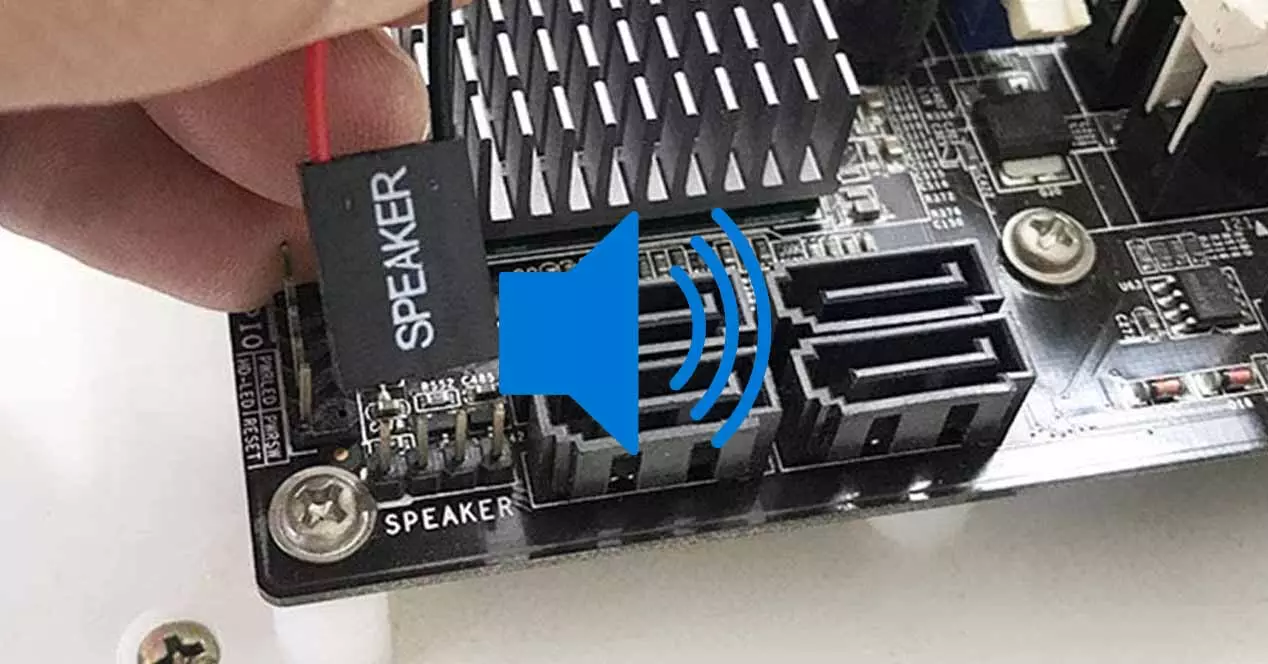Зачем нужен BIOS:
1. При загрузке компьютера он проверяет наличие основного оборудования и его работоспособность. Если “сгорели”, к примеру, оперативная память, процессор или иное необходимое для работы ПК устройство, BIOS подаст сигнал особым звуком (для каждого компонента набор сигналов будет разным).
2. BIOS загружает загрузчик, который в свою очередь загружает ОС.
3. BIOS позволяет ОС взаимодействовать с периферийным оборудованием.
4. BIOS позволяет настраивать многие компоненты оборудования, следить за их состоянием, параметрами работы. Там сохраняются сделанные пользователем настройки, например актуальная дата и время, позволяет включать-выключать встроенное в материнскую плату оборудование.
Для определения вида BIOS я рекомендую посмотреть на момент загрузки, обычно в верхней левой части экрана есть информация о производителе и версии BIOS, либо зайти в настройки BIOS, как правило нажимая несколько раз на клавишу Delete после включения ПК.
UEFI (BIOS)
| Последовательность звуковых сигналов |
Описание ошибки |
|
1 короткий |
Загрузка прошла успешно |
|
2 коротких |
Имеются не критичные ошибки. |
|
3 длинных |
Ошибку выдал контроллер клавиатуры |
|
1 короткий + 1 длинный |
Неисправна оперативная память |
|
1 длинный + 2 коротких |
Об ошибке сигнализирует видеокарта |
|
1 длинный + 3 коротких |
Ошибка видеопамяти |
|
1 длинный + 9 коротких |
Ошибка при чтении из ПЗУ |
|
Непрерывные короткие сигналы |
Неисправность блока питания или оперативной памяти |
|
Непрерывные длинные гудки |
Проблемы с ОЗУ |
|
Попеременные длинный и короткий сигналы |
Неисправность процессора |
|
Непрерывающийся сигнал |
Сигнализирует о проблемах с блоком питания |
IBM BIOS.
| Последовательность звуковых сигналов | Описание ошибки Bios |
| 1 короткий | Успешный POST |
| 1 сигнал и пустой экран | Неисправна видеосистема |
| 2 коротких | Не подключен монитор |
| 3 длинных | Неисправна материнская плата (ошибка контроллера клавиатуры) |
| 1 длинный 1 короткий | Неисправна материнская плата |
| 1 длинный 2 коротких | Неисправна видеосистема (Mono/CGA) |
| 1 длинный 3 коротких | Неисправна видеосистема (EGA/VGA) |
| Повторяющийся короткий | Неисправности связаны с блоком питания или материнской платой |
| Непрерывный | Проблемы с блоком питания или материнской платой |
| Отсутствует | Неисправны блок питания, материнская плата, или динамик |
Award BIOS
| Последовательность звуковых сигналов | Описание ошибки |
| 1 короткий | Успешный POST |
| 2 коротких | Обнаружены незначительные ошибки. На экране монитора появляется предложение войти в программу CMOS Setup Utility и исправить ситуацию. Проверьте надежность крепления шлейфов в разъемах жесткого диска и материнской платы. |
| 3 длинных | Ошибка контроллера клавиатуры |
| 1 короткий 1 длинный | Ошибка оперативной памяти (RAM) |
| 1 длинный 2 коротких | Ошибка видеокарты |
| 1 длинный 3 коротких | Ошибка видеопамяти |
| 1 длинный 9 коротких | Ошибка при чтении из ПЗУ |
| Повторяющийся короткий | Проблемы с блоком питания; Проблемы с ОЗУ |
| Повторяющийся длинный | Проблемы с ОЗУ |
| Повторяющаяся высокая-низкая частота | Проблемы с CPU |
| Непрерывный | Проблемы с блоком питания |
AMI BIOS
| Последовательность звуковых сигналов | Описание ошибки |
| 1 короткий | Ошибок не обнаружено, ПК исправен |
| 2 коротких | Ошибка чётности RAM или вы забыли выключить сканер или принтер |
| 3 коротких | Ошибка в первых 64 КБ RAM |
| 4 коротких | Неисправность системного таймера |
| 5 коротких | Проблемы с процессором |
| 6 коротких | Ошибка инициализации контроллера клавиатуры |
| 7 коротких | Проблемы с материнской платой |
| 8 коротких | Ошибка памяти видеокарты |
| 9 коротких | Контрольная сумма BIOS неверна |
| 10 коротких | Ошибка записи в CMOS |
| 11 коротких | Ошибка кэша, расположенного на системной плате |
| 1 длинный 1 короткий | Проблемы с блоком питания |
| 1 длинный 2 коротких | Ошибка видеокарты (Mono-CGA) |
| 1 длинный 3 коротких | Ошибка видеокарты (EGA-VGA) |
| 1 длинный 4 коротких | Отсутствие видеокарты |
| 1 длинный 8 коротких | Проблемы с видеокартой или не подключён монитор |
| 3 длинных | Оперативная память – тест чтения/записи завершен с ошибкой. Переустановите память или замените исправным модулем. |
| Отсутствует и пустой экран | Неисправен процессор. Возможно изогнута(сломана) контактная ножка процессора. Проверьте процессор. |
| Непрерывный звуковой сигнал | Неисправность блока питания либо перегрев компьютера |
AST BIOS
| Последовательность звуковых сигналов | Описание ошибки |
| 1 короткий | Ошибка при проверке регистров процессора. Неисправность процессора |
| 2 коротких | Ошибка буфера клавиатурного контроллера. Неисправность клавиатурного контроллера. |
| 3 коротких | Ошибка сброса клавиатурного контроллера. Неисправность клавиатурного контроллера или системной платы. |
| 4 коротких | Ошибка связи с клавиатурой. |
| 5 коротких | Ошибка клавиатурного ввода. |
| 6 коротких | Ошибка системной платы. |
| 9 коротких | Несовпадение контрольной суммы ПЗУ BIOS. Неисправна микросхема ПЗУ BIOS. |
| 10 коротких | Ошибка системного таймера. Системная микросхема таймера неисправна. |
| 11 коротких | Ошибка чипсета. |
| 12 коротких | Ошибка регистра управления питанием в энергонезависимой памяти. |
| 1 длинный | Ошибка контроллера DMA 0. Неисправна микросхема контроллера DMA канала 0. |
| 1 длинный 1 короткий | Ошибка контроллера DMA 1. Неисправна микросхема контроллера DMA канала 1. |
| 1 длинный 2 коротких | Ошибка гашения обратного хода кадровой развёртки. Возможно, неисправен видеоадаптер. |
| 1 длинный 3 коротких | Ошибка в видеопамяти. Неисправна память видеоадаптера. |
| 1 длинный 4 коротких | Ошибка видеоадаптера. Неисправен видеоадаптер. |
| 1 длинный 5 коротких | Ошибка памяти 64K. |
| 1 длинный 6 коротких | Не удалось загрузить векторы прерываний. BIOS не смог загрузить векторы прерываний в память |
| 1 длинный 7 коротких | Не удалось инициализировать видеооборудование. |
| 1 длинный 8 коротких | Ошибка видеопамяти. |
Compaq BIOS
| Звуки | Описание |
| 1 короткий | Ошибок нет. Нормальная загрузка системы. |
| 1 длинный 1 короткий | Ошибка контрольной суммы памяти CMOS BIOS. Возможно сел аккумулятор ROM. |
| 2 коротких | Глобальная ошибка. |
| 1 длинный 2 коротких | Ошибка инициализации видеокарты. Проверьте правильность установки видеокарты. |
| 7 сигналов | Неисправность видеокарты AGP. Проверьте правильность установки. |
| 1 длинный постоянный | Ошибка оперативной памяти, попробуйте перезагрузиться. |
| 1 короткий 2 длинных | Неисправность оперативной памяти. Перезагрузитесь через Reset. |
Quadtel BIOS
| Последовательность звуковых сигналов | Описание ошибки |
| 1 короткий | Ошибок не обнаружено, ПК исправен |
| 2 коротких | CMOS RAM повреждена. Заменить IC если это возможно |
| 1 длинный 2 коротких | Ошибка видеоадаптера. Неисправен видеоадаптер. Переустановите или замените адаптер |
| 1 длинный 3 коротких | Один или несколько из периферийных контроллеров неисправен. Замените контроллеры и проведите повторное тестирование |
Далее: Beep-коды представлены последовательностью звуковых сигналов. Например, 1-1-2 означает 1 звуковой сигнал, пауза, 1 звуковой сигнал, пауза, и 2 звуковых сигнала.
Dell BIOS
| Последовательность звуковых сигналов | Описание ошибки |
| 1-2 | Не подключена видеокарта |
| 1-2-2-3 | Ошибка контрольной суммы ПЗУ BIOS |
| 1-3-1-1 | Ошибка обновления DRAM |
| 1-3-1-3 | Ошибка клавиатуры 8742 |
| 1-3-3-1 | Неисправна память |
| 1-3-4-1 | Ошибка ОЗУ на линии xxx |
| 1-3-4-3 | Ошибка ОЗУ на младшем бите xxx |
| 1-4-1-1 | Ошибка ОЗУ на старшем бите xxx |
Phoenix BIOS

Звуковые сигналы Phoenix BIOS состоят из нескольких серий коротких гудков, которые следуют с некоторым интервалом. Например, сигнал с кодом 1-2-3 будет звучать так: один короткий гудок, пауза, два коротких гудка, пауза, три коротких гудка.
|
Сигнал |
Значение (расшифровка) |
|
1-1-3 |
Ошибка при чтении данных из микросхемы встроенной памяти СМОS |
|
1-1-4 |
Ошибка контрольной суммы микросхемы CMOS |
|
1-2-1 |
Ошибка на системной плате |
|
1-2-2 |
Ошибка контроллера DМА системной платы |
|
1-2-3 |
Ошибка чтения или записи данных в один из каналов DМА |
|
1-3-1 |
Ошибка в оперативной памяти |
|
1-3-3 |
Ошибка первых 64 Кбайт основной памяти |
|
1 3-4 |
Ошибка тестирования оперативной памяти |
|
1-4-1 |
Ошибка системной платы |
|
1-4-2 |
Ошибка тестирования оперативной памяти |
|
от 2-1-1 до 2-4-4 |
Ошибка одного из битов первых 64 Кбайт оперативной памяти |
|
3-1-1 |
Ошибка в первом канале DMA |
|
3-1-2 |
Ошибка во втором канале DМА |
|
3-1-3 |
Ошибка при обработке прерываний |
|
3-1-4 |
Ошибка контроллера прерываний материнской платы |
|
3-2-4 |
Ошибка контроллера клавиатуры |
|
3-3-4 |
Ошибка видеоадаптера |
|
3-4-1 |
Ошибка при тестировании видеопамяти |
|
3-4-2 |
Ошибка при поиске видеопамяти |
|
4-2-1 |
Ошибка системного таймера |
|
4-2-2 |
Завершение тестирования |
|
4-2-3 |
Ошибка контроллера клавиатуры |
|
4-2-4 |
Ошибка центрального процессора |
|
4-3-1 |
Ошибка тестирования оперативной памяти |
|
4-3-3 |
Ошибка системного таймера |
|
4-3-4 |
Ошибка часов реального времени |
|
4-4-1 |
Ошибка последовательного порта |
|
4-4-2 |
Ошибка параллельного порта |
|
4-4-3 |
Ошибка математического сопроцессора |
|
1-2 |
Ошибка в работе адаптеров, имеющих собственный BIOS |
|
1-2-2-3 |
Ошибка при подсчете контрольной суммы BIOS |
|
1-3-1-1 |
Ошибка в работе оперативной памяти |
|
1-3-1-3 |
Ошибка контроллера клавиатуры |
|
1-3-4-1 |
Ошибки при тестировании оперативной памяти |
|
2-1-2-3 |
Ошибка при проверке уведомления об авторском праве ROM BIOS |
|
2-2-3-1 |
Ошибка при обработке непредвиденных прерываний |
Последовательность звуковых сигналов, описание ошибок без таблицы:
1-1-2 Ошибка при тесте процессора. Процессор неисправен. Замените процессор
1-1-3 Ошибка записи/чтения данных в/из CMOS-памяти.
1-1-4 Обнаружена ошибка при подсчете контрольной суммы содержимого BIOS.
1-2-1 Ошибка инициализации материнской платы.
1-2-2 или 1-2-3 Ошибка инициализации контроллера DMA.
1-3-1 Ошибка инициализации схемы регенерации оперативной памяти.
1-3-3 или 1-3-4 Ошибка инициализации первых 64 Кбайт оперативной памяти.
1-4-1 Ошибка инициализации материнской платы.
1-4-2 Ошибка инициализации оперативной памяти.
1-4-3 Ошибка инициализации системного таймера.
1-4-4 Ошибка записи/чтения в/из одного из портов ввода/вывода.
2-1-1 Обнаружена ошибка при чтении/записи 0-го бита (в шестнадцатеричном представлении) первых 64 Кбайт ОЗУ
2-1-2 Обнаружена ошибка при чтении/записи 1-го бита (в шестнадцатеричном представлении) первых 64 Кбайт ОЗУ
2-1-3 Обнаружена ошибка при чтении/записи 2-го бита (в шестнадцатеричном представлении) первых 64 Кбайт ОЗУ
2-1-4 Обнаружена ошибка при чтении/записи 3-го бита (в шестнадцатеричном представлении) первых 64 Кбайт ОЗУ
2-2-1 Обнаружена ошибка при чтении/записи 4-го бита (в шестнадцатеричном представлении) первых 64 Кбайт ОЗУ
2-2-2 Обнаружена ошибка при чтении/записи 5-го бита (в шестнадцатеричном представлении) первых 64 Кбайт ОЗУ
2-2-3 Обнаружена ошибка при чтении/записи 6-го бита (в шестнадцатеричном представлении) первых 64 Кбайт ОЗУ
2-2-4 Обнаружена ошибка при чтении/записи 7-го бита (в шестнадцатеричном представлении) первых 64 Кбайт ОЗУ
2-3-1 Обнаружена ошибка при чтении/записи 8-го бита (в шестнадцатеричном представлении) первых 64 Кбайт ОЗУ
2-3-2 Обнаружена ошибка при чтении/записи 9-го бита (в шестнадцатеричном представлении) первых 64 Кбайт ОЗУ
2-3-3 Обнаружена ошибка при чтении/записи 10-го бита (в шестнадцатеричном представлении) первых 64 Кбайт ОЗУ
2-3-4 Обнаружена ошибка при чтении/записи 11-го бита (в шестнадцатеричном представлении) первых 64 Кбайт ОЗУ
2-4-1 Обнаружена ошибка при чтении/записи 12-го бита (в шестнадцатеричном представлении) первых 64 Кбайт ОЗУ
2-4-2 Обнаружена ошибка при чтении/записи 13-го бита (в шестнадцатеричном представлении) первых 64 Кбайт ОЗУ
2-4-3 Обнаружена ошибка при чтении/записи 14-го бита (в шестнадцатеричном представлении) первых 64 Кбайт ОЗУ
2-4-4 Обнаружена ошибка при чтении/записи 15-го бита (в шестнадцатеричном представлении) первых 64 Кбайт ОЗУ
3-1-1 Ошибка инициализации второго канала DMA.
3-1-2 или 3-1-4 Ошибка инициализации первого канала DMA.
3-2-4 Ошибка инициализации контроллера клавиатуры.
3-3-4 Ошибка инициализации видеопамяти.
3-4-1 Возникли серьёзные проблемы при попытке обращения к монитору.
3-4-2 Не удается инициализировать BIOS видеоплаты.
4-2-1 Ошибка инициализации системного таймера.
4-2-2 Тестирование завершено.
4-2-3 Ошибка инициализации контроллера клавиатуры.
4-2-4 Критическая ошибка при переходе центрального процессора в защищенный режим.
4-3-1 Ошибка инициализации оперативной памяти.
4-3-2 Ошибка инициализации первого таймера.
4-3-3 Ошибка инициализации второго таймера.
4-4-1 Ошибка инициализации одного из последовательных портов.
4-4-2 Ошибка инициализации параллельного порта.
4-4-3 Ошибка инициализации математического сопроцессора.
Длинные, непрекращающиеся сигналы – неисправна материнская плата.
Звук сирены с высокой на низкую частоту – неисправна видеокарта, проверить электролитические емкости, на утечку или заменить все на новые, заведомо исправные.
Непрерывный сигнал – не подключен (неисправен) кулер CPU.
The most common gigabyte beep codes include 1 short beep for a normal POST, 2 short beeps for a CMOS error, 1 long beep and 1 short beep for a memory error, 1 long beep and 2 short beeps for a graphics card error, and 1 long beep and 3 short beeps for an AGP error. Gigabyte motherboards use beep codes as error indicators during the power-on self-test (POST).
When your computer begins to beep, it attempts to communicate with you. These beeps are called POST (power-on self-test) codes, and they can help you figure out why your computer won’t start up.
This article will list and explain all of the gigabyte motherboard beep codes that your computer may experience. Every problem that the motherboard beep codes from gigabytes may indicate has a solution, and we will explain how to troubleshoot each type of beep code.
Gigabyte Motherboard Beep Codes and Meaning
Here are the most common motherboard beep codes from Gigabyte:
A single short beep means your system is normal.
Two short beeps mean a CMOS error.
A long beep followed by a short beep means a memory error.
One long beep followed by two short beeps means a graphics card error.
One long beep followed by three short beeps means an AGP error.
1 long beep followed by 9 short beeps means a memory error, i.e., one of the modules is not installed properly.
The RAM installation is flawed if there is a long beep and then a continuous beep.
Short, constant beeps mean the power supply is not properly connected or has failed.
5 beeps and no display mean a problem with the CPU.
Five long beeps mean a CPU error.
Learn more about Gigabyte’s beep codes and what they mean by reading on! Manufacturer-specific beep codes typically combine long and short beeps to indicate various data types. For instance, one long beep followed by two short beeps could indicate a problem.
How to Fix a Gigabyte Error Code
First, power on the computer and listen to the beeps carefully. Write down the number of beeps and indicate whether they are short, long, or repeated. If the hardware is gigabytes, follow these troubleshooting methods to solve the problem.
Here’s a troubleshooting checklist to help diagnose and resolve issues related to Gigabyte motherboard beep codes:
Refer to the manual
Consult the motherboard manual or the manufacturer’s website to identify the specific beep codes and their meanings for your motherboard model.
Verify connections
Ensure all cables, including power, CPU, memory, and peripherals, are securely connected to their respective slots and ports.
Reseat components
Remove and reseat components such as memory modules, graphics cards, and CPUs to ensure proper connection and alignment.
Check the power supply
Verify that the power supply is functioning correctly and providing adequate power to all components. Consider testing with a different power supply if available.
Test with minimal hardware
Disconnect non-essential components such as extra hard drives, optical drives, and peripherals, and try booting with only the necessary components (CPU, RAM, and graphics card) to isolate potential conflicts.
Clear CMOS
Reset the motherboard’s CMOS settings by removing the CMOS battery or using the CMOS reset jumper, as per the manufacturer’s instructions.
Update BIOS
Check for BIOS updates on the Gigabyte website and consider updating to the latest version if available, following the recommended update process.
Check for overheating
Monitor CPU and GPU temperatures to ensure they are within safe operating limits. Clean dust from cooling fans and heat sinks if necessary.
Test components individually
Test individual components (e.g., memory, graphics card) on another compatible system to identify faulty hardware if possible.
Seek professional assistance
If troubleshooting steps do not resolve the issue, contact Gigabyte support or consult a qualified technician for further diagnosis and assistance.
Remember, the troubleshooting steps may vary based on your motherboard model and the corresponding beep codes. Always refer to the motherboard manual and the manufacturer’s support resources for accurate and detailed instructions.
Troubleshooting Gigabyte Motherboard beep Codes
| Beep Code | Error | Best Fix |
| 1 short beep | Normal boot | No Problem |
| 2 short beeps | CMOS error | A CMOS reset should fix it or change the motherboard battery. |
| 1 long beep followed by 1 short beep | Memory error | Make sure the RAM is installed properly. If it is not, re-install it properly. |
| 1 long beep accompanied by 2 short beeps | Graphics card error | Ensure the graphics card is properly installed and the power cables are properly connected. |
| 1 long beep accompanied by 9 short beeps | Memory error | Check the modules installed and make sure they are properly installed. |
| Short, continuous beeps | PSU failure | Check whether your PSU is connected properly or the power supply is connected to the motherboard properly. |
| 1 long beep accompanied by 3 short beeps | AGP error | This only happens on old motherboards with AGP sockets. A change should solve the problem. |
| 1 long, continuous beep | RAM error | Check to see if your RAM is installed properly. |
| 5 beeps, no display | CPU problem | Check and reseat your CPU correctly. |
| 5 long beeps | CPU problem | Check and reseat your CPU properly. |
Gigabyte AMI Bios Beep Codes
| Beep Code | Error Description | Troubleshooting Steps |
|---|---|---|
| 1 short Beeps | Memory Error | – Reseat or test RAM sticks individually. |
| – Try them one by one to identify a faulty stick. | ||
| 2 short Beeps | Memory Parity Check Error | – Reseat memory. |
| – Ensure clean memory and socket contacts. | ||
| – Try removing one bank of memory modules at a time. | ||
| – Use memory modules from the same manufacturer. | ||
| – Check for faulty memory in a known good system. | ||
| 3 short Beeps | Basic Memory 64K Address Check Error | – Reseat memory. |
| – Ensure clean memory and socket contacts. | ||
| – Try removing one bank of memory modules at a time. | ||
| – Use memory modules from the same manufacturer. | ||
| – Check for faulty memory in a known good system. | ||
| 4 short Beeps | Real-Time Clock Malfunction | – Reseat CMOS Battery and graphics card. |
| 5 short Beeps | CPU Error | – Seek professional repair assistance for the CPU. |
| 6 short Beeps | Keyboard Error | – Check for failed expansion cards or motherboard issues. |
| – Reseat or replace expansion cards. | ||
| – Contact for RMA if necessary. | ||
| 7 short Beeps | CPU Interruption Error | – Likely due to expansion card, motherboard, or CPU issue. |
| – Replacing faulty hardware is usually the fix. | ||
| 8 short | Graphic Card Error | – Usually caused by a faulty video card. |
| – Ensure proper seating in the expansion slot. | ||
| – May be due to a loose card. | ||
| 9 short Beeps | Memory Error | – Try clearing CMOS. |
| – BIOS chip issue; contact support. | ||
| 10 short Beeps | CMOS Error | – Often AMI BIOS chip hardware issue. |
| – Motherboard replacement may be necessary. | ||
| – Rarely, caused by a damaged expansion card. | ||
| 11 short Beeps | CPU Cache Memory Malfunction | – Usually, a failing essential hardware component. |
| – Often the motherboard. |
Gigabyte Motherboard Continuous Short Beeps
If your computer continuously makes short beeps when you turn it on, it could indicate a hardware problem. This could result from an issue with your computer’s motherboard, RAM, power supply, or another component.
If you hear these beeps, you must troubleshoot the problem immediately to prevent further damage to your computer. The power supply or other critical components may malfunction if you hear continuous beeping. You should turn off the computer immediately and contact a qualified technician.
Gigabyte 5 beeps, no display
There are a few potential causes for a Gigabyte computer emitting five beeps and displaying no image. There could be an issue with the power supply, motherboard, CPU, graphics card, or memory. If you cannot determine the cause, you may need to have your computer professionally diagnosed and repaired.
Gigabyte 1 Long Beep
The video card should be examined if your Gigabyte motherboard emits 1 long beep. If the video card was improperly installed, you should reinstall it and determine whether the problem has been resolved. If you have multiple video cards, try reseating them or swapping them out to see if the problem is resolved.
If that does not resolve the issue, you should reinstall your RAM and observe whether the beeping stops. If not, you should seek assistance from a professional. When your Gigabyte motherboard emits three beeps, you should inspect the RAM. RAM may not be properly installed or may be corrupted or damaged. So, examine the RAM and reinstall it. If
Gigabyte Motherboard 5 long beeps
If your motherboard beeps five times when you turn on your computer, your CPU is likely malfunctioning.
This is a common error that various factors can cause, but fortunately, it is typically quite simple to fix. Let’s first investigate what may be causing the error.
The most prevalent cause is a damaged or loose CPU socket. If the CPU is not properly seated in the socket, the motherboard may begin to beep. Another frequent cause is a malfunctioning or damaged CPU. If your CPU is faulty, it may also trigger the motherboard to emit a beeping sound. Fortunately, both of these issues are straightforward to resolve. If the CPU
Gigabyte Motherboard 6 Short Beeps
The keyboard error causes the Gigabyte motherboard’s six short beeps. Typically, the error is caused by a malfunctioning motherboard or an expansion card. To resolve this issue, reinsert or replace your expansion cards.
If this does not work, your motherboard may be damaged, and you must have your computer serviced by a professional.
1 long 2 short beeps
One long beep and two short beeps is a POST (Power-On Self-Test) code that indicates a problem with the memory. This could be due to a variety of factors, including:
- Incorrectly installed RAM modules: Make sure that the RAM modules are properly seated in their slots. You can do this by gently pressing down on each module until you hear a click.
- Faulty RAM modules: If you have checked the installation of your RAM modules and they are still not working, it is possible that one or more of the modules are faulty. Try removing one module at a time and see if your system boots. If it does, then the module you removed is faulty.
- Incompatible RAM modules: Make sure that your RAM modules are compatible with your motherboard. You can check this by consulting your motherboard’s manual.
- Dirty or damaged RAM module contacts: If the contacts on your RAM modules are dirty or damaged, it can prevent them from making proper contact with the motherboard. Clean the contacts with a dry cotton swab and try again.
If you have tried all of the above and your system is still not booting, it is possible that there is a problem with your motherboard itself. In this case, you may need to contact Asus support for further assistance.
Here are some additional troubleshooting tips:
- Try resetting the BIOS/CMOS to default settings.
- Disconnect all unnecessary devices from your system, such as external hard drives, printers, and scanners.
- Try booting your system with a single stick of RAM in the recommended slot.
- If you have an M.2 SSD installed, try removing it and booting with a SATA SSD instead.
If you are still having problems, please consult your motherboard’s manual or contact Asus support for further assistance.
Gigabyte One Beep No Display
When encountering a single beep from a Gigabyte motherboard with no display, it typically suggests a successful Power-On Self-Test (POST), indicating that the system has passed the initial hardware checks. However, the absence of a display suggests a potential issue with the graphics card or the connection between the graphics card and the display.
Here are some suggested fixes to address the problem:
- Verify connections: Ensure that the graphics card is properly seated in the PCIe slot and that all power cables connected to the graphics card are secure.
- Check monitor connections: Verify that the monitor cables (such as HDMI, DisplayPort, or VGA) are securely connected to both the graphics card and the monitor.
- Test with a different display: Try connecting the system to a different monitor or display to rule out any issues with the current display.
- Check graphics card functionality: Test the card on another compatible system to determine if it functions correctly. Alternatively, try using a different graphics card on your system.
- Reset CMOS: Reset the motherboard’s CMOS settings by removing the CMOS battery for a few minutes or using the CMOS reset jumper on the motherboard. This can help resolve certain display-related issues.
- Update BIOS and drivers: Ensure you have installed the latest version and graphics card drivers. Visit Gigabyte’s official website to download and install any available updates.
If the issue persists after trying these steps, it may be necessary to seek further assistance from Gigabyte support or a qualified technician to diagnose and resolve the problem.
Why Does My RAM Beep?
If you have ever heard a beeping noise from your computer’s RAM, you may wonder what it is and why it is happening. This beeping noise is called a POST code, and it is a way for your computer to self-diagnose any issues with your RAM.
When you hear this beep, your computer has detected a problem with your RAM and is trying to alert you to it.
If you are hearing this beep, you should first check your RAM for any signs of damage. You will need to replace your RAM if you see any physical damage. If you do not see any physical damage, you may be able to solve the problem by reseating your RAM or updating your BIOS.
If you are still having trouble, you may need to take your computer to a qualified computer technician to help you solve it before it causes another problem.
Conclusion
If you are experiencing motherboard beep codes from Gigabyte, you do not need to fret about it. We have listed the frequent beep codes you can encounter and how to troubleshoot the problems they pose. If you try to troubleshoot the beep codes without success, you may need to take your computer to a technician to help you with a more intensive diagnostic.
Следует иметь в виду, что звуковой код материнских плат не стандартизирован, и хотя он обычно не меняется между моделями одного и того же производителя, каждый производитель использует свой собственный код, вынуждая пользователя обращаться к материнской плате или базам данных на Интернет, чтобы можно было определить, что они означают. Унифицирован, а не стандартизован способ подачи этих звуковых сигналов: длинный и короткий. Таким образом, комбинируя все это в чистейшем стиле Морзе, мы сможем узнать, что происходит с командой во время запуска, чтобы решить проблему.
Почему издает звуковой сигнал материнская плата?

Представьте, что ваш компьютер не запускается, не доходит до операционной системы и / или даже не показывает изображение на экране. Как узнать, что происходит, чтобы она не запускалась или почему возникают проблемы, если операционная система не находится в вашем распоряжении? Что делать, если не получается даже зайти в BIOS?
В настоящее время большинство материнских плат для ПК имеют небольшой двухразрядный ЖК-дисплей что помогает нам определить состояние системы, а также выявить возможные проблемы при запуске ПК. Однако в прошлом этого не было, и этот динамик материнской платы был единственным способом узнать, были ли у компьютера проблемы до загрузки операционной системы, и это то, что даже сегодня все материнские платы продолжают использовать, несмотря на наличие ЖК-дисплея. Это, скажем так, способ дать нам понять, что происходит.
Этот динамик может быть двух видов: обычный — это пьезоэлектрический динамик, изображение которого вы можете видеть выше, и который обычно входит в комплект аксессуаров корпусов ПК и подключается к материнской плате через специальный 4-контактный разъем для этого. . (хотя, как видите, на самом деле у него всего два разъема). Другой способ, менее распространенный и обычно встречающийся сегодня только на серверных материнских платах, — это встроенный зуммер, припаянный к самой плате.
Что означают звуковые сигналы материнской платы?
Как мы уже упоминали ранее, у каждого производителя есть собственный звуковой код, поскольку он не является стандартизированным, и все же внутри одного производителя код довольно редко меняется от одной модели материнской платы к другой. Эти звуковые сигналы издаются «длинным» и «коротким» способом, и нам придется интерпретировать именно их комбинацию.
Как видите, да, звуковой сигнал довольно прост и всегда связан с оборудованием; Уже на материнских платах с двузначным ЖК-дисплеем мы можем найти коды, которые дадут нам гораздо более конкретную информацию, но со всем звуковым кодом на материнской плате он может дать нам представление о том, что происходит, поэтому ПК не загружается нормально. . Давай увидим это.
Звуковые сигналы на материнских платах ASUS
- Один короткий звуковой сигнал: загрузка ПК нормальная.
- Звукового сигнала нет, но горит индикатор «Питание»: ЦП или ОЗУ установлены неправильно.
- Один длинный сигнал, за которым следуют два коротких сигнала: в системной оперативной памяти обнаружена неисправность. Либо он установлен неправильно, либо работает некорректно.
- Один длинный звуковой сигнал, за которым следуют три коротких — обнаружена неисправность видеокарты. Убедитесь, что он правильно установлен и что вы подключили кабели питания.
- Один длинный звуковой сигнал, за которым следуют четыре коротких — обнаружена проблема с процессором; Возможно, вентилятор не обнаружен или сработала система защиты от перегрева или перенапряжения в ЦП.
Материнские платы GIGABYTE / AORUS
- Одиночный короткий звуковой сигнал — означает, что загрузка идет нормально, без аппаратных ошибок.
- Два коротких звуковых сигнала: ошибка CMOS, возможно, аккумулятор, встроенный в материнскую плату. Сброс CMOS обычно решает проблему, в противном случае он меняет батарею на материнской плате.
- Один длинный звуковой сигнал, за которым следует короткий: ошибка памяти. Убедитесь, что оперативная память установлена правильно и работает правильно.
- Один длинный звуковой сигнал, за которым следуют два коротких: ошибка видеокарты. Убедитесь, что он правильно установлен и что вы подключили кабели питания.
- Один длинный звуковой сигнал, за которым следуют три коротких: ошибка AGP (только на старых платах с сокетами AGP).
- Один длинный звуковой сигнал, за которым следуют девять коротких: ошибка памяти. В этом случае это свидетельствует о неисправности одного из установленных модулей.
- Один длинный непрерывный звуковой сигнал: ОЗУ установлена неправильно.
- Короткие постоянные гудки: сбой питания, убедитесь, что он правильно подключен к плате.
Материнские платы ASRock
- Короткие и постоянные звуковые сигналы: ошибка обновления оперативной памяти.
- Два коротких звуковых сигнала: ошибка четности ОЗУ.
- Три коротких звуковых сигнала: ошибка чтения / записи ОЗУ.
- Четыре коротких звуковых сигнала: ошибка системных часов.
- Пять коротких звуковых сигналов: ошибка ЦП.
- Шесть коротких звуковых сигналов: ошибка контроллера клавиатуры или клавиатура не обнаружена.
- Семь коротких звуковых сигналов — общая ошибка, обычно связанная с процессором или оперативной памятью.
- Восемь коротких звуковых сигналов: ошибка видеокарты, убедитесь, что она установлена правильно и что кабели питания подключены.
- Девять коротких звуковых сигналов: ошибка ПЗУ. Clear CMOS обычно не решает.
- Десять коротких звуковых сигналов: ошибка чтения / записи ПЗУ. Clear CMOS может исправить это.
- Одиннадцать коротких звуковых сигналов: проверка кэша ЦП не удалась.
Материнские платы EVGA
- Один длинный звуковой сигнал: POST прошел без проблем, загрузка прошла нормально.
- Один короткий звуковой сигнал: проблема с обновлением оперативной памяти, проверьте, правильно ли она установлена.
- Два коротких звуковых сигнала: проблемы с контуром четности ОЗУ.
- Три коротких звуковых сигнала — общая ошибка ОЗУ.
- Четыре коротких звуковых сигнала: ошибка системных часов. EVGA просит отправить табличку напрямую в RMA, если с вами такое случится.
- Пять коротких звуковых сигналов: проблемы с процессором, убедитесь, что он установлен правильно.
- Шесть коротких гудков — проблемы с контроллером клавиатуры.
- Семь коротких звуковых сигналов — ошибка виртуального режима, EVGA настоятельно рекомендует отправить плату в ремонт напрямую.
- Восемь коротких звуковых сигналов: проблемы с видеокартой, проверьте, правильно ли она установлена и подключены ли кабели питания.
- Девять коротких звуковых сигналов: сбой ПЗУ, очистка CMOS может исправить это нормально.
- Десять коротких звуковых сигналов — сбой системного ПЗУ, EVGA призывает отправить материнскую плату в ремонт.
- Один длинный звуковой сигнал, за которым следуют два коротких — проблемы с видеокартой.
- Один длинный сигнал, за которым следуют три коротких сигнала: видеокарта не обнаружена.
Материнские платы MSI
- Один короткий звуковой сигнал: система успешно загрузилась.
- Два коротких звуковых сигнала — проблема с настройкой CMOS. Сделайте Clear CMOS.
- Один длинный звуковой сигнал, за которым следует короткий: ошибка DRAM.
- Один длинный сигнал, за которым следуют два коротких: ошибка монитора или видеокарты.
- Один длинный сигнал, за которым следуют три коротких: ошибка клавиатуры или клавиатура не обнаружена.
- Один длинный звуковой сигнал, за которым следуют девять коротких — ошибка ПЗУ BIOS. Сделайте Clear CMOS.
- Постоянные короткие гудки: ошибка ОЗУ.
- Очень быстрые короткие гудки: проблемы с кормлением.
- Непрерывные и постоянные длинные и короткие гудки: проблемы с процессором (перегрев, перенапряжение).
Материнская плата является центральным компонентом компьютерной системы, выступая в качестве основы, которая соединяет и облегчает связь между различными аппаратными компонентами.
Она служит нервным центром, позволяя процессору, памяти, устройствам хранения и другим периферийным устройствам без проблем работать вместе.
Хотя ее роль часто упускается из виду, материнская плата играет решающую роль в общей производительности и функциональности компьютера.
Одним из важных аспектов функциональности материнской платы является предоставление звуковых сигналов во время процесса загрузки.
Звуковые коды — это серия звуковых сигналов, издаваемых материнской платой, которые служат индикатором потенциальных проблем, связанных с оборудованием или системой.
Эти коды могут различаться в зависимости от производителя и модели материнской платы, помогая пользователям и техническим специалистам диагностировать проблемы и эффективно устранять неполадки.
Понимание значения звуковых сигналов материнской платы важно для всех, кто занимается обслуживанием компьютеров, устранением неполадок или сборкой систем.
Знакомясь с этими кодами, мы получаем ценную информацию об аппаратных сбоях, проблемах совместимости и критических проблемах, требующих немедленного внимания. Эти знания позволяют нам быстро выявлять и устранять проблемы, экономя время и сводя к минимуму потенциальный ущерб.
В этом руководстве мы рассмотрим важность звуковых сигналов материнской платы, их различные модели у разных производителей и то, как они помогают в диагностике и устранении неполадок, связанных с оборудованием.
В частности, мы рассмотрим звуковые коды материнских плат Gigabyte.
Что такое звуковые коды материнской платы?
Звуковые сигналы материнской платы — это серия звуковых сигналов, издаваемых материнской платой компьютера в процессе загрузки.
Эти звуковые коды используются для обозначения различных проблем, связанных с оборудованием или системой, которые могут помешать правильному запуску компьютера.
Конкретные шаблоны кодов звуковых сигналов могут различаться в зависимости от производителя и модели материнской платы.
Имейте в виду, что эти коды могут меняться или различаться у разных производителей материнских плат, поэтому всегда рекомендуется обращаться к руководству по материнской плате или к веб-сайту производителя для получения точной информации.
Звуковые коды материнской платы играют решающую роль в диагностике аппаратных или системных проблем во время загрузки компьютера. Вот несколько причин, по которым звуковые коды материнской платы важны.
Индикация ошибки
Звуковые коды обеспечивают механизм звуковой обратной связи, который предупреждает пользователей о возможных проблемах.
Они служат в качестве диагностического инструмента для выявления аппаратных сбоев или ошибок, которые могут помешать запуску или правильной работе системы.
Прослушивая звуковые сигналы, пользователи могут быстро определить общий характер проблемы и приступить к ее устранению.
Помощь в устранении неполадок
Звуковые коды помогают определить источник проблемы. Каждый шаблон звукового кода соответствует определенной проблеме, такой как сбой ОЗУ, проблемы с графической картой или проблемы с питанием.
Обращаясь к руководству по материнской плате или веб-сайту производителя для получения конкретных значений звуковых сигналов, пользователи могут определить вероятную причину проблемы и соответствующим образом сосредоточить свои усилия на устранении неполадок.
Быстрая идентификация критических проблем
Определенные звуковые коды указывают на критические аппаратные сбои, требующие немедленного вмешательства. Например, непрерывные длинные звуковые сигналы или серия повторяющихся звуковых сигналов могут указывать на серьезные проблемы, такие как перегрев процессора или серьезные неисправности оборудования.
Распознавание этих критических звуковых сигналов позволяет пользователям предпринимать быстрые действия для предотвращения дальнейшего повреждения или нестабильности системы.
Проверки совместимости
Звуковые коды также могут указывать на проблемы совместимости между компонентами. Например, определенный звуковой код, связанный с оперативной памятью, может указывать на то, что установленные модули памяти несовместимы или установлены неправильно.
Понимая коды звуковых сигналов, пользователи могут убедиться, что аппаратные компоненты совместимы с материнской платой и работают правильно.
Ссылка для технической поддержки
При обращении за технической поддержкой по проблемам, связанным с материнской платой, предоставление точной информации о кодах звуковых сигналов может очень помочь группе поддержки.
Предоставление доступа к конкретному образцу звукового кода может помочь персоналу службы поддержки быстро определить потенциальную проблему и предоставить соответствующие рекомендации или решения.
Хотя звуковые коды предоставляют ценную информацию, они не универсальны и могут различаться в зависимости от производителя и модели материнской платы.
Поэтому важно обратиться к руководству по материнской плате или к ресурсам производителя для получения точной и конкретной информации, касающейся звуковых кодов вашей конкретной материнской платы.
Общие шаблоны кодов звуковых сигналов
Ниже приведены некоторые распространенные образцы кодов звуковых сигналов и их возможные значения.
- Одиночный короткий звуковой сигнал: обычно это свидетельствует об успешном прохождении процедуры POST (самотестирование при включении питания). Это означает, что компьютер прошел первоначальную аппаратную проверку и запускается нормально.
- Непрерывные короткие звуковые сигналы: обычно это указывает на проблему с блоком питания или недостаточную мощность, подаваемую на материнскую плату. Это может быть вызвано неисправным блоком питания (БП) или проблемами с подключением питания.
- Непрерывные длинные звуковые сигналы: этот звуковой сигнал обычно связан с проблемой ОЗУ (оперативной памяти). Это может указывать на то, что модули оперативной памяти неправильно установлены или не распознаются материнской платой. Переустановка или замена модулей оперативной памяти может решить проблему.
- Два или три коротких звуковых сигнала: это может указывать на проблему с оперативной памятью или контроллером памяти материнской платы. Это может указывать на несовместимые или неисправные модули оперативной памяти. Проверка совместимости ОЗУ и их переустановка могут помочь устранить эту проблему.
- Один длинный звуковой сигнал, за которым следуют два или три коротких звуковых сигнала: этот код звукового сигнала обычно связан с проблемой видеокарты. Это может указывать на то, что видеокарта установлена неправильно или неисправна. Проверка подключений видеокарты или использование другой карты может помочь диагностировать проблему.
- Один длинный звуковой сигнал, за которым следуют три коротких звуковых сигнала: этот код звукового сигнала часто указывает на проблему с контроллером клавиатуры. Это может указывать на неисправную клавиатуру или проблему с интерфейсом материнской платы для клавиатуры. Попробуйте другую клавиатуру или проверьте подключение клавиатуры, чтобы решить проблему.
- Непрерывные высокие звуковые сигналы: этот тип звукового кода обычно связан с перегревом процессора. Это говорит о том, что система охлаждения ЦП, такая как вентилятор или радиатор, может работать неправильно. Проверка системы охлаждения процессора и обеспечение надлежащего теплового контакта могут помочь решить проблему.
Это всего лишь несколько примеров из многих возможных шаблонов кодов звуковых сигналов, которые существуют. Помните, что коды звуковых сигналов могут различаться в зависимости от производителя и модели материнской платы, поэтому вам необходимо обратиться к руководству по материнской плате или на веб-сайт производителя для получения наиболее точной и конкретной информации, касающейся вашей конкретной материнской платы.
Звуковые сигналы материнской платы Gigabyte
Материнские платы Gigabyte обычно используют систему кодирования звуковых сигналов BIOS AMI (American Megatrends Incorporated). Вот некоторые распространенные звуковые коды, связанные с материнскими платами Gigabyte.
- Один короткий звуковой сигнал: успешный POST (самотестирование при включении питания). Это указывает на то, что система прошла первоначальные проверки оборудования и нормально запускается.
- Непрерывные короткие звуковые сигналы: обычно это указывает на проблему с питанием или недостаточную мощность, подаваемую на материнскую плату. Это может быть вызвано неисправным блоком питания (БП) или проблемами с подключением питания. Проверка соединений источника питания и обеспечение достаточного питания может помочь решить проблему.
- Один длинный звуковой сигнал, за которым следуют два коротких звуковых сигнала: этот звуковой сигнал указывает на проблему с ОЗУ (оперативной памятью). Это может указывать на то, что модули оперативной памяти неправильно установлены или не распознаются материнской платой. Переустановка или замена модулей оперативной памяти может помочь устранить эту проблему.
- Один длинный звуковой сигнал, за которым следуют три коротких: этот код звукового сигнала обычно указывает на проблему с видеокартой или ее подключением. Это говорит о том, что видеокарта установлена неправильно или неисправна. Проверка подключений видеокарты или использование другой карты может помочь диагностировать проблему.
- Один длинный звуковой сигнал, за которым следуют непрерывные короткие звуковые сигналы: этот код звукового сигнала может указывать на проблему с ЦП (центральным процессором) или материнской платой. Это говорит о проблеме с ЦП или контроллером памяти материнской платы. Мы рекомендуем обратиться к руководству по материнской плате или к веб-сайту производителя для конкретных шагов по устранению неполадок в этом случае.
Обратите внимание, что эти звуковые коды являются общими примерами, и конкретные звуковые коды для вашей материнской платы Gigabyte могут отличаться. Обратитесь к руководству по материнской плате или на веб-сайт Gigabyte для получения точной информации о звуковом коде, связанном с вашей конкретной моделью материнской платы Gigabyte.
Звуковые коды на разных материнских платах
Как упоминалось ранее, коды звуковых сигналов могут различаться в зависимости от производителя и модели материнской платы. Вот несколько примеров звуковых кодов от разных производителей материнских плат.
ASUS Материнские платы
- Один короткий звуковой сигнал: успешный POST (самотестирование при включении питания).
- Непрерывные короткие звуковые сигналы: проблема с блоком питания или подключением к сети.
- Один длинный звуковой сигнал, за которым следуют два коротких: неправильно установленная или несовместимая оперативная память.
Материнские платы MSI
- Один короткий звуковой сигнал: успешный POST.
- Непрерывные короткие просачивания: проблема с блоком питания или подключением к сети.
- Два коротких звуковых сигнала: неисправность цепи четности.
- Три коротких звуковых сигнала: сбой ОЗУ Base 64K.
Материнские платы ASRock
- Один короткий звуковой сигнал: успешный POST.
- Непрерывные короткие звуковые сигналы: проблема с питанием или недостаточная мощность.
- Один длинный звуковой сигнал, за которым следуют два коротких: неправильно установленная или несовместимая оперативная память.
Эти примеры дают общее представление, но определенные модели в линейке каждого производителя могут иметь свои собственные уникальные звуковые коды или варианты.
Кроме того, на некоторых более новых материнских платах традиционные звуковые сигналы могут быть заменены светодиодами отладки, такими как светодиоды отладки EZ, или другими методами диагностики.
Итак, если вы не можете найти информацию о коде звукового сигнала для вашей материнской платы, обратитесь к руководству или ресурсам производителя для альтернативных индикаторов устранения неполадок.
Как исправить проблемы со звуковым кодом материнской платы Gigabyte?
Устранение проблем со звуковым кодом материнской платы Gigabyte обычно включает в себя определение конкретного шаблона звукового кода и соответствующее решение основной проблемы.
Вот несколько общих шагов, которые вы можете предпринять для устранения неполадок и решения проблем со звуковым кодом на материнской плате Gigabyte.
Внимательно слушайте последовательность звуковых сигналов во время процесса запуска. Запишите характер и продолжительность звуковых сигналов.
Обратитесь к руководству по материнской плате или на веб-сайт производителя, чтобы определить значение конкретного кода звукового сигнала.
Если вы слышите непрерывные короткие звуковые сигналы, это может указывать на проблему с питанием или недостаточную мощность.
Убедитесь, что все подключения питания к материнской плате, включая 24-контактный разъем питания ATX и любые дополнительные разъемы питания, надежно закреплены.
Рассмотрите возможность проверки блока питания с заведомо исправным блоком или замените его при необходимости.
Если код звукового сигнала предполагает проблему с оперативной памятью, например, один длинный звуковой сигнал, за которым следуют два коротких, проверьте правильность установки модулей оперативной памяти в свои слоты. Удалите и снова вставьте их, убедившись, что они полностью вставлены и зафиксированы на месте.
Иногда может возникнуть проблема с одной из нескольких планок оперативной памяти. Если у вас несколько модулей ОЗУ, попробуйте протестировать их по отдельности или поменять местами между слотами, чтобы выявить неисправные модули или проблемы, связанные со слотами.
Если код звукового сигнала указывает на проблему с графической картой, например, один длинный звуковой сигнал, за которым следуют три коротких, убедитесь, что карта правильно установлена в слоте. Удалите и снова вставьте его, обеспечив безопасное соединение.
Попробуйте другую видеокарту или протестируйте карту в другой системе, чтобы определить, не является ли она причиной проблемы.
Если вы испытываете постоянные проблемы с звуковым кодом или сталкиваетесь с необычным поведением, вы можете попробовать сбросить настройки CMOS материнской платы (дополнительный металл-оксид-полупроводник).
Это можно сделать, временно переместив перемычку CMOS в положение «Очистить» или удалив батарейку CMOS на несколько минут. Обратитесь к руководству по материнской плате за конкретными инструкциями по очистке CMOS для вашей модели.
Рекомендуется обратиться за помощью к квалифицированному техническому специалисту или обратиться в службу поддержки клиентов Gigabyte за дальнейшими указаниями, если проблема не устранена после выполнения вышеуказанных шагов или если вы не уверены в каких-либо процедурах устранения неполадок.
Они могут предоставить специальные шаги по устранению неполадок или предложить потенциальную замену оборудования, если это необходимо.
| Код звукового сигнала | Возможное значение | Предлагаемые исправления |
| 1 короткий звуковой сигнал | Успешный POST (самопроверка при включении питания) | Никаких действий не требуется; система запускается нормально. |
| Непрерывные короткие гудки | Питание или недостаточная мощность | 1. Проверьте соединения питания и убедитесь, что они надежно закреплены.
2. Проверьте блок питания на заведомо исправном блоке или при необходимости замените его. |
| 1 длинный сигнал, за которым следуют 2 коротких | Неправильно установленная или несовместимая оперативная память | 1. Переустановите модули оперативной памяти, убедившись, что они полностью вставлены и зафиксированы.
2. Проверьте модули ОЗУ по отдельности или поменяйте местами их между слотами, чтобы выявить неисправные модули или проблемы, связанные со слотами. |
| 1 длинный сигнал, за которым следуют 3 коротких | Проблема с видеокартой или проблема с подключением | 1. Убедитесь, что видеокарта правильно установлена в слот.
2. Извлеките и снова вставьте карту, обеспечив надежное соединение. 3. Проверьте видеокарту в другой системе или попробуйте другую видеокарту, чтобы локализовать проблему. |
| Непрерывные высокие звуковые сигналы | Перегрев процессора или проблема с системой охлаждения | 1. Проверьте систему охлаждения процессора (вентилятор, радиатор, термопаста) и убедитесь, что она работает правильно.
2. При необходимости очистите или замените систему охлаждения. 3. Проверьте надлежащий тепловой контакт между ЦП и радиатором. |
| Непрерывные короткие гудки, без POST | Общий аппаратный сбой или проблема с материнской платой | 1. Проверьте все аппаратные соединения и убедитесь, что они безопасны.
2. Убедитесь, что все компоненты совместимы с материнской платой. 3. Сбросьте настройки CMOS, переместив перемычку CMOS или временно удалив батарею CMOS. |
| Другие узоры или комбинации | Различные другие аппаратные или системные проблемы | Обратитесь к руководству по материнской плате или официальной документации Gigabyte для получения информации о конкретных интерпретациях кодов звуковых сигналов и рекомендуемых решениях, основанных на наблюдаемом конкретном образце. |
Заключение
Звуковые сигналы материнской платы являются ценными диагностическими инструментами, помогающими выявить проблемы, связанные с оборудованием или системой, в процессе загрузки материнских плат Gigabyte.
Понимание и интерпретация этих звуковых сигналов играет решающую роль в устранении неполадок и эффективном решении проблем.
Ссылаясь на конкретные шаблоны кодов звуковых сигналов и их значения, пользователи могут сузить источник проблемы, связан ли он с источником питания, оперативной памятью, графической картой, процессором или другими компонентами.
Принятие соответствующих мер, таких как проверка соединений питания, переустановка модулей оперативной памяти или графических карт, а также решение проблем с системой охлаждения, может помочь решить проблемы, обозначенные звуковыми сигналами.
В этом руководстве представлен общий обзор звуковых сигналов материнской платы Gigabyte и возможные способы их устранения.
Не забудьте обратиться к руководству по материнской плате или к ресурсам производителя для получения точной и конкретной информации, касающейся конкретной модели материнской платы Gigabyte.
Следование инструкциям производителя и обращение за профессиональной помощью при необходимости обеспечат правильное и безопасное решение проблем с звуковым кодом.
Используя знание кодов звуковых сигналов материнских плат, пользователи могут эффективно устранять неполадки и решать проблемы, связанные с оборудованием, сводя к минимуму время простоя и оптимизируя производительность своих систем на базе материнских плат Gigabyte.
Благодаря этому пониманию пользователи могут уверенно ориентироваться в мире звуковых сигналов и поддерживать бесперебойную и надежную работу с компьютером.
Загрузка…
Следует иметь в виду, что звуковой код материнских плат не стандартизирован, и хотя он обычно не меняется между моделями одного и того же производителя, каждый производитель использует свой собственный код, вынуждая пользователя обращаться к материнской плате или базам данных на Интернет, чтобы можно было определить, что они означают. Унифицирован, а не стандартизован способ подачи этих звуковых сигналов: длинный и короткий. Таким образом, комбинируя все это в чистейшем стиле Морзе, мы сможем узнать, что происходит с командой во время запуска, чтобы решить проблему.
Содержание
- Почему издает звуковой сигнал материнская плата?
- Что означают звуковые сигналы материнской платы?
- Звуковые сигналы на материнских платах ASUS
- Материнские платы GIGABYTE / AORUS
- Материнские платы ASRock
- Материнские платы EVGA
- Материнские платы MSI
Почему издает звуковой сигнал материнская плата?
Представьте, что ваш компьютер не запускается, не доходит до операционной системы и / или даже не показывает изображение на экране. Как узнать, что происходит, чтобы она не запускалась или почему возникают проблемы, если операционная система не находится в вашем распоряжении? Что делать, если не получается даже зайти в BIOS?
В настоящее время большинство материнских плат для ПК имеют небольшой двухразрядный ЖК-дисплей что помогает нам определить состояние системы, а также выявить возможные проблемы при запуске ПК. Однако в прошлом этого не было, и этот динамик материнской платы был единственным способом узнать, были ли у компьютера проблемы до загрузки операционной системы, и это то, что даже сегодня все материнские платы продолжают использовать, несмотря на наличие ЖК-дисплея. Это, скажем так, способ дать нам понять, что происходит.
Этот динамик может быть двух видов: обычный — это пьезоэлектрический динамик, изображение которого вы можете видеть выше, и который обычно входит в комплект аксессуаров корпусов ПК и подключается к материнской плате через специальный 4-контактный разъем для этого. . (хотя, как видите, на самом деле у него всего два разъема). Другой способ, менее распространенный и обычно встречающийся сегодня только на серверных материнских платах, — это встроенный зуммер, припаянный к самой плате.
Что означают звуковые сигналы материнской платы?
Как мы уже упоминали ранее, у каждого производителя есть собственный звуковой код, поскольку он не является стандартизированным, и все же внутри одного производителя код довольно редко меняется от одной модели материнской платы к другой. Эти звуковые сигналы издаются «длинным» и «коротким» способом, и нам придется интерпретировать именно их комбинацию.
Как видите, да, звуковой сигнал довольно прост и всегда связан с оборудованием; Уже на материнских платах с двузначным ЖК-дисплеем мы можем найти коды, которые дадут нам гораздо более конкретную информацию, но со всем звуковым кодом на материнской плате он может дать нам представление о том, что происходит, поэтому ПК не загружается нормально. . Давай увидим это.
Звуковые сигналы на материнских платах ASUS
- Один короткий звуковой сигнал: загрузка ПК нормальная.
- Звукового сигнала нет, но горит индикатор «Питание»: ЦП или ОЗУ установлены неправильно.
- Один длинный сигнал, за которым следуют два коротких сигнала: в системной оперативной памяти обнаружена неисправность. Либо он установлен неправильно, либо работает некорректно.
- Один длинный звуковой сигнал, за которым следуют три коротких — обнаружена неисправность видеокарты. Убедитесь, что он правильно установлен и что вы подключили кабели питания.
- Один длинный звуковой сигнал, за которым следуют четыре коротких — обнаружена проблема с процессором; Возможно, вентилятор не обнаружен или сработала система защиты от перегрева или перенапряжения в ЦП.
Материнские платы GIGABYTE / AORUS
- Одиночный короткий звуковой сигнал — означает, что загрузка идет нормально, без аппаратных ошибок.
- Два коротких звуковых сигнала: ошибка CMOS, возможно, аккумулятор, встроенный в материнскую плату. Сброс CMOS обычно решает проблему, в противном случае он меняет батарею на материнской плате.
- Один длинный звуковой сигнал, за которым следует короткий: ошибка памяти. Убедитесь, что оперативная память установлена правильно и работает правильно.
- Один длинный звуковой сигнал, за которым следуют два коротких: ошибка видеокарты. Убедитесь, что он правильно установлен и что вы подключили кабели питания.
- Один длинный звуковой сигнал, за которым следуют три коротких: ошибка AGP (только на старых платах с сокетами AGP).
- Один длинный звуковой сигнал, за которым следуют девять коротких: ошибка памяти. В этом случае это свидетельствует о неисправности одного из установленных модулей.
- Один длинный непрерывный звуковой сигнал: ОЗУ установлена неправильно.
- Короткие постоянные гудки: сбой питания, убедитесь, что он правильно подключен к плате.
Материнские платы ASRock
- Короткие и постоянные звуковые сигналы: ошибка обновления оперативной памяти.
- Два коротких звуковых сигнала: ошибка четности ОЗУ.
- Три коротких звуковых сигнала: ошибка чтения / записи ОЗУ.
- Четыре коротких звуковых сигнала: ошибка системных часов.
- Пять коротких звуковых сигналов: ошибка ЦП.
- Шесть коротких звуковых сигналов: ошибка контроллера клавиатуры или клавиатура не обнаружена.
- Семь коротких звуковых сигналов — общая ошибка, обычно связанная с процессором или оперативной памятью.
- Восемь коротких звуковых сигналов: ошибка видеокарты, убедитесь, что она установлена правильно и что кабели питания подключены.
- Девять коротких звуковых сигналов: ошибка ПЗУ. Clear CMOS обычно не решает.
- Десять коротких звуковых сигналов: ошибка чтения / записи ПЗУ. Clear CMOS может исправить это.
- Одиннадцать коротких звуковых сигналов: проверка кэша ЦП не удалась.
Материнские платы EVGA
- Один длинный звуковой сигнал: POST прошел без проблем, загрузка прошла нормально.
- Один короткий звуковой сигнал: проблема с обновлением оперативной памяти, проверьте, правильно ли она установлена.
- Два коротких звуковых сигнала: проблемы с контуром четности ОЗУ.
- Три коротких звуковых сигнала — общая ошибка ОЗУ.
- Четыре коротких звуковых сигнала: ошибка системных часов. EVGA просит отправить табличку напрямую в RMA, если с вами такое случится.
- Пять коротких звуковых сигналов: проблемы с процессором, убедитесь, что он установлен правильно.
- Шесть коротких гудков — проблемы с контроллером клавиатуры.
- Семь коротких звуковых сигналов — ошибка виртуального режима, EVGA настоятельно рекомендует отправить плату в ремонт напрямую.
- Восемь коротких звуковых сигналов: проблемы с видеокартой, проверьте, правильно ли она установлена и подключены ли кабели питания.
- Девять коротких звуковых сигналов: сбой ПЗУ, очистка CMOS может исправить это нормально.
- Десять коротких звуковых сигналов — сбой системного ПЗУ, EVGA призывает отправить материнскую плату в ремонт.
- Один длинный звуковой сигнал, за которым следуют два коротких — проблемы с видеокартой.
- Один длинный сигнал, за которым следуют три коротких сигнала: видеокарта не обнаружена.
Материнские платы MSI
- Один короткий звуковой сигнал: система успешно загрузилась.
- Два коротких звуковых сигнала — проблема с настройкой CMOS. Сделайте Clear CMOS.
- Один длинный звуковой сигнал, за которым следует короткий: ошибка DRAM.
- Один длинный сигнал, за которым следуют два коротких: ошибка монитора или видеокарты.
- Один длинный сигнал, за которым следуют три коротких: ошибка клавиатуры или клавиатура не обнаружена.
- Один длинный звуковой сигнал, за которым следуют девять коротких — ошибка ПЗУ BIOS. Сделайте Clear CMOS.
- Постоянные короткие гудки: ошибка ОЗУ.
- Очень быстрые короткие гудки: проблемы с кормлением.
- Непрерывные и постоянные длинные и короткие гудки: проблемы с процессором (перегрев, перенапряжение).
Содержание
- Что делать если во время загрузки ПК БИОС издает 5 коротких сигналов
- GIGABYTE 5 коротких сигналов БИОС
- Звуковые сигналы на материнских платах ASUS, MSI, ASRock и GIGABYTE: значения
- Почему издает звуковой сигнал материнская плата?
- Что означают звуковые сигналы материнской платы?
- Звуки материнской платы при неисправности gigabyte
- Для чего нужно знать звуковые сигналы?
- Что делать при появлении звукового сигнала
- Что издает звуковой сигнал БИОС?
- Самотестирование при включении (POST)
- Звуковые коды AMI BIOS (Сигналы BIOS AMI)
- Коды звуковых сигналов Award BIOS (Сигналы Award BIOS)
- Звуковые коды Dell (Сигналы Dell BIOS)
- Звуковые коды IBM BIOS (Сигналы IBM BIOS)
- Звуковые коды Phoenix BIOS (Сигналы Phoenix BIOS Q3.07 или 4.x)
- Звуковые коды BIOS для HP и Compaq
- Звуковые коды AST Research BIOS
- Дополнительные методы устранения проблем при звуковых сигналах BIOS
Что делать если во время загрузки ПК БИОС издает 5 коротких сигналов
Многие пользователи пугаются когда во время загрузки компьютера слышат какие-то не понятные сигналы после которых ПК либо уходит в перезагрузку либо просто показывает черный экран и не включается. Данная ситуация как правило говорит о том что какой-то компонент не исправен, это может быть оперативная память, процессор, видеокарта и т.д. Для каждой неисправности есть свой сигнал их достаточно много. Сегодня хочу разобрать ситуацию когда ПК издает 5 коротких сигнал. В первую очередь это говорит о неисправности процессора, но проблема может быть и не в нем. Так как я за свою практики ни разу не встречал ситуаций когда сгорел процессор. Сегодня на примере материнской платы GIGABYTE рассмотрим подобную ситуацию.
И так есть материнская плата GIGABYTE H410M H V3.
В паре с которой будет работать процессор Core i3-10100F. Это очень неплохой вариант за небольшие деньги, всего примерно 6 т.р. На базе этих двух компонентов можно собрать игровой ПК, так как процессор в игровых тестах показал не плохие результаты.
Но тут важно знать о том что индекс F говорит что у процессора нет встроенного видео ядра, поэтому если запустить данную сборку без видеокарты то можно услышать эти 5 звуковых сигналов.
Так же многие во время сборке на промежуточных этапах многие запускают ПК без подключенного к видеокарте монитора, в этом случае так же можно услышать 5 звуковых сигналов БИОС.
Подобная ситуация может происходить если видеокарте не хватает питания. Хотя в этом случае видеокарта должна выводить на экран соответствующее сообщение.
Итак подведем итог, что нужно делать если ПК издает 5 коротких сигналов.
1 Проверить подключение монитора к видеокарте
2 Проверить питание видеокарты и исправность самой видеокарты
3 Если у ЦПУ есть графическое ядро то нужно отключить дискретную видеокарту и проверить на встроенной графике
4 Проверить кабели питания материнской платы и процессора
5 Проверить блок питание
6 Если все выше исправно проверить процессор и материнскую плату
Я могу сказать что в большинстве случаев проблема банальная и решить её помогает первый или на крайней случай второй пункт.
Источник
Звуковые сигналы на материнских платах ASUS, MSI, ASRock и GIGABYTE: значения
Все материнские платы ПК имеют либо зуммер (пьезоэлектрический динамик) или разъем для установки внешнего, который обычно входит в комплектующие всех корпусов ПК. В любом случае этот зуммер или динамик издает звуковой сигнал. звуковой сигнал это полностью зависит от материнская плата и это может помочь нам определить потенциальные проблемы с ПК . Если ваш компьютер издает необычный звуковой сигнал и не работает должным образом, в этой статье вы узнаете, что означают звуковые сигналы на вашей материнской плате.
Следует иметь в виду, что звуковой код материнских плат не стандартизирован, и хотя он обычно не меняется между моделями одного и того же производителя, каждый производитель использует свой собственный код, вынуждая пользователя обращаться к материнской плате или базам данных на Интернет, чтобы можно было определить, что они означают. Унифицирован, а не стандартизован способ подачи этих звуковых сигналов: длинный и короткий. Таким образом, комбинируя все это в чистейшем стиле Морзе, мы сможем узнать, что происходит с командой во время запуска, чтобы решить проблему.
Почему издает звуковой сигнал материнская плата?
Представьте, что ваш компьютер не запускается, не доходит до операционной системы и / или даже не показывает изображение на экране. Как узнать, что происходит, чтобы она не запускалась или почему возникают проблемы, если операционная система не находится в вашем распоряжении? Что делать, если не получается даже зайти в BIOS?
В настоящее время большинство материнских плат для ПК имеют небольшой двухразрядный ЖК-дисплей что помогает нам определить состояние системы, а также выявить возможные проблемы при запуске ПК. Однако в прошлом этого не было, и этот динамик материнской платы был единственным способом узнать, были ли у компьютера проблемы до загрузки операционной системы, и это то, что даже сегодня все материнские платы продолжают использовать, несмотря на наличие ЖК-дисплея. Это, скажем так, способ дать нам понять, что происходит.
Этот динамик может быть двух видов: обычный — это пьезоэлектрический динамик, изображение которого вы можете видеть выше, и который обычно входит в комплект аксессуаров корпусов ПК и подключается к материнской плате через специальный 4-контактный разъем для этого. . (хотя, как видите, на самом деле у него всего два разъема). Другой способ, менее распространенный и обычно встречающийся сегодня только на серверных материнских платах, — это встроенный зуммер, припаянный к самой плате.
Что означают звуковые сигналы материнской платы?
Как мы уже упоминали ранее, у каждого производителя есть собственный звуковой код, поскольку он не является стандартизированным, и все же внутри одного производителя код довольно редко меняется от одной модели материнской платы к другой. Эти звуковые сигналы издаются «длинным» и «коротким» способом, и нам придется интерпретировать именно их комбинацию.
Как видите, да, звуковой сигнал довольно прост и всегда связан с оборудованием; Уже на материнских платах с двузначным ЖК-дисплеем мы можем найти коды, которые дадут нам гораздо более конкретную информацию, но со всем звуковым кодом на материнской плате он может дать нам представление о том, что происходит, поэтому ПК не загружается нормально. . Давай увидим это.
Источник
Звуки материнской платы при неисправности gigabyte
Добрый день! Уважаемые читатели и гости одного из крупнейших IT блогов в рунете Pyatilistnik.org. В прошлый раз я вас научил запрещать автоматическое воспроизведение видео в хроме, многие были благодарны этой информации. Сегодня я хочу поговорить про еще одну насущную проблему, а именно как распознать сигналы BIOS. Очень часто люди производят модернизацию своего компьютера или ноутбука, элементарно меняют процессор или оперативную память, но если что-то пошло не так ваш железный конь не заведется, а вместо этого издаст некий набор звуков, вот эти звуки мы и поймем как интерпретировать и переводить на человеческий язык. Я постараюсь описать все известные мне сигналы биос, чтобы вам не пришлось бегать по разным сайтам.
Для чего нужно знать звуковые сигналы?
Тут все просто, вы сами сможете диагностировать проблему и понимать методы ее решения. Это позволит вам не попасться на удочку недобросовестных мастеров в различных салонах по ремонту компьютерной техники.
Что делать при появлении звукового сигнала
Прослушайте звуковой сигнал и запишите количество звуковых сигналов перед каждой паузой, если звуковые сигналы длинные или короткие, или если звуковые сигналы являются высокими или низкими. После определения шаблона используйте следующие таблицы звуковых сигналов, чтобы определить, какой компонент может вызывать проблему и обязательно выясните у себя модель производителя и тип BIOS.
Что издает звуковой сигнал БИОС?
В современных компьютерах есть такая вещь, как динамик (Speaker) — в задачи которого входит оповестить пользователя, о состоянии оборудования при включении. Speaker бывает внешний


А бывает и встроенный в материнскую плату 
При желании его можно отключать на компьютере.
Самотестирование при включении (POST)
В статье «Как работает компьютер» я вам подробно описал процесс, когда происходит проверка компонентов и издание звуковых сигналов BIOS, но давайте я тут слегка напомню:
Ниже я вам представлю подробный список нерегулярных POST сигналов биос по разных производителей. Так же вы сможете и в документации к материнской плате найти эти сигналы POST. Также можно посмотреть производителя BIOS на первой – второй заставках при загрузке компьютера. Вот пример выдержки из инструкции из раздела «Troubleshooting».
Звуковые коды AMI BIOS (Сигналы BIOS AMI)
Ниже приведены звуковые коды AMI BIOS с их подробными расшифровками и действиями, которые помогут их устранить. Однако из-за большого количества различных производителей компьютеров с этой BIOS звуковые коды могут отличаться. Вот так вот выглядит экран компьютера при включении, имеющего AMI BIOS.
А вот так вот выглядит сам AMI BIOS, это серый фон с голубым текстом.
- 1 короткий сигнал биос — Ошибка обновления DRAM / Второе значение, что ошибки не найдены и компьютер исправен
- 2 коротких сигнала — Сбой цепи четности. Два коротких звуковых сигнала означают, что в базовой памяти произошла ошибка четности. Эта проблема затрагивает первый блок памяти размером 64 КБ в вашей оперативной памяти. Файл ROM не найден в корневом каталоге
- 3 коротких сигнала биос — Сбой ОЗУ 64 КБ. Три коротких звуковых сигнала означают, что произошла ошибка теста чтения/записи базовой памяти в первом блоке памяти размером 64 КБ. Замена ОЗУ обычно решает этот звуковой сигнал AMI биос. Если вы недавно добавили или пытались добавить дополнительную память к компьютеру и начали получать эти звуковые сигналы, удалите новую память, которую вы добавили в компьютер. Если после извлечения новой памяти компьютер работает нормально, ваша память несовместима или неисправна. Вставить следующий том мультимедиа
- 4 коротких сигнала- Сбой системного таймера. Четыре коротких звуковых сигнала означают, что таймер материнской платы не работает должным образом, но это также может означать, что есть проблема с модулем памяти ОЗУ, который находится в нижнем (обычно помеченном 0) слоте. Обычно этот звуковой сигнал может вызвать аппаратный сбой карты расширения (RAID контроллер, звуковая карта) или проблема с самой материнской платой. Начните с переустановки ОЗУ, а затем замените ее, если это не поможет. Если это не дало эффекта, переустановите все карты расширения, а затем замените те, которые кажутся виновными. В качестве последнего варианта заменить материнскую плату.
- 5 коротких сигналов биос- Сбой процессора (CPU). Пять коротких звуковых сигналов означают, что произошла ошибка процессора, это очень серьезно. Этот звуковой код AMI может выдавать поврежденная карта расширения, ЦП или сама материнская плата. Начните с переустановки ЦП, возможно он греется, проверьте наличие термопасты. Если это не помогает, попробуйте переустановить все карты расширения (RAID контроллеры, звуковые карты, видеокарты). Однако есть вероятность, что потребуется замена ЦП (CPU), он мог сгореть.
- 6 коротких сигналов BIOS — Ошибка контроллера клавиатуры Gate A20. Шесть коротких звуковых сигналов означают, что произошла ошибка теста 8042 Gate A20. Этот звуковой сигнал обычно вызван неисправностью карты расширения или материнской платы, которая больше не работает. Вы также можете столкнуться с определенным типом сбоя клавиатуры, если услышите 6 коротких звуковых сигналов. Попробуйте переустановить или заменить любые карты расширения. Наконец, возможно, вы столкнулись с серьезной неисправностью, требующей замены материнской платы.
- 7 коротких сигналов — Ошибка исключения виртуального режима. Семь коротких звуковых сигналов указывают на общую ошибку исключения. Этот звуковой сигнал AMI может быть вызван проблемой карты расширения, аппаратной проблемой материнской платы или повреждением процессора. Замена любого неисправного оборудования, вызывающего проблему, обычно является исправлением этого звукового сигнала. Тут вам придется самим поочередно выискивать сбойную деталь. Flash EPROM не обнаружен.
- 8 коротких сигналов — Сбой проверки чтения/записи памяти видеокарты. Восемь коротких звуковых сигналов означают, неисправна видеокарта . Замена видеокарты обычно устраняет это, но перед покупкой замены убедитесь, что она правильно установлена в слоте расширения. Иногда этот звуковой сигнал AMI возникает из-за криво воткнутой карты.
- 9 коротких сигналов — Ошибка контрольной суммы ROM BIOS. Буквально это указывает на проблему с микросхемой BIOS на материнской плате. Однако, поскольку замена микросхемы BIOS иногда невозможна, эту проблему AMI BIOS обычно устраняют путем замены материнской платы.
- 10 коротких сигналов — Десять коротких звуковых сигналов означают, что произошла ошибка чтения/записи регистра выключения CMOS. Этот звуковой сигнал обычно возникает из-за аппаратного сбоя микросхемы AMI BIOS. Эту проблему обычно решает замена материнской платы, хотя в редких случаях она может быть вызвана повреждением карты расширения. Прежде чем приступить к замене, начните с очистки CMOS и переустановки всех карт расширения. Сбой при стирании флеш-памяти
- 11 коротких сигналов биос — Ошибка кеша-памяти. Одиннадцать коротких звуковых сигналов означают, что тест кэш-памяти не прошел. Обычно в этом звуковом коде AMI BIOS виновато какое-то существенное неисправное оборудование. Часто это материнская плата. Возможна ошибка прошивки.
- 12 коротких гудков — Проблема с размером файла ROM
- 13 коротких гудков — Образ ПЗУ не соответствует требованиям BIOS
- 1 длинный и 2 коротких сигнала — Один длинный сигнал и два коротких сигнала обычно указывают на сбой в памяти, которая является частью видеокарты. Здесь почти всегда следует заменить видеокарту, но попробуйте сначала удалить и переустановить ее, проверьте, что она плотно воткнута, ровно.
- 1 длинный, 3 коротких Обычный/расширенный сбой плашки памяти (Неисправна ОЗУ на видеокарте или несовместима) — Если вы слышите один длинный звуковой сигнал, за которым следуют три коротких, это связано с ошибкой, превышающей отметку 64 КБ в системной памяти компьютера. Тут либо недоткнули видеокарту, либо ее нужно менять
- 1 длинный, 8 коротких сигналов- Не удалось выполнить тест дисплея, всему виной опять видеокарта. Один длинный сигнал, за которым следуют восемь коротких сигналов, означает, что тест видеоадаптера не прошел. Попробуйте переустановить видеокарту и убедитесь, что к источнику питания подключено все необходимое вспомогательное питание. Возможно придется ее заменить.
- Двухтональная сирена — Низкая скорость вращения вентилятора у процессора, проблема с уровнем напряжения. Наконец, если вы слышите чередующийся шум сирены в любой момент во время использования компьютера, при загрузке или после этого, вы имеете дело либо с проблемой уровня напряжения, либо с вентилятором процессора, который работает слишком медленно. Это явный признак того, что вам следует выключить компьютер и проверить вентилятор процессора и, если возможно, настройки напряжения процессора в BIOS/UEFI.
- Сигналов нет — неисправен или не подключен к материнской плате блок питания
Коды звуковых сигналов Award BIOS (Сигналы Award BIOS)
Ниже приведены звуковые коды Award BIOS с их подробными расшифровками и действиями, которые помогут их устранить. Однако из-за большого количества различных производителей компьютеров с этой BIOS звуковые коды могут отличаться. Вот так вот выглядит экран компьютера при включении, имеющего Award BIOS.
А вот всем известный внешний вид Award BIOS, это голубой фон и желто-белый текст
- Отсутствие сигнала — У вас проблема с блоком питания, он либо не работает, либо не правильно подключен
- 1 короткий сигнал — У вас все отлично и ошибок не обнаружено, ваш персональный компьютер или ноутбук полностью исправен. У меня такой сигнал постоянно при включении компьютера
- 2 коротких сигнала — В данном случае у вас есть незначительные ошибки. Вам необходимо проверить все шлейфы от деталей подключаемых к материнской плате. Установите в BIOS значения по умолчанию
- 1 длинный повторяющийся сигнал — В данном случае у вас проблемы с оперативной памятью. Проверьте ее правильное и плотное подключение, возможно она не исправна и вам нужно воткнуть другую. Так же нужно проверить по документации совместимость и разрядность память с вашей материнской платой.
- 1 длинный и 1 короткий сигнал — В данном случае у вас проблемы с оперативной памятью. Проверьте ее правильное и плотное подключение, возможно она не исправна и вам нужно воткнуть другую. Так же нужно проверить по документации совместимость и разрядность память с вашей материнской платой.
- 1 длинный и 2 коротких сигнала — Один длинный сигнал, за которым следуют два коротких сигнала, указывает на то, что в видеокарте произошла какая-то ошибка и BIOS не может инициализировать видеокарту для отображения дополнительной информации. Возможно, потребуется переустановить видеокарту или правильно подключить кабели.
- 1 длинный, 3 коротких — Один длинный сигнал, за которым следуют три коротких сигнала, означает, что либо видеокарта не установлена, либо память на видеокарте неисправна. Повторная установка или замена видеокарты обычно устраняет причину этого звукового сигнала. В ряде случаев может быть проблема с клавиатурой.
- 1 длинный и 9 коротких сигналов — ошибка при чтении данных из микросхемы BIOS
- 3 длинных сигнала — неисправность контроллера клавиатуры
- Бесконечно повторяющиеся звуковые сигналы (1 короткий повторяющийся сигнал) — Проблема с оперативной памятью или блоком питания
- Повторяющиеся звуковые сигналы чередуются с высокой и низкой частотой — Повторяющийся звуковой сигнал высокой/низкой частоты является признаком проблемы с процессором. CPU может перегреваться или работать неправильно.
- Повторяющиеся высокочастотные гудки во время работы ПК. Перегрев процессора (CPU)
Звуковые коды Dell (Сигналы Dell BIOS)
Ниже приведены звуковые коды для Dell BIOS с их подробными расшифровками и действиями, которые помогут их устранить. Однако из-за большого количества различных производителей компьютеров с этой BIOS звуковые коды могут отличаться. Вот так вот выглядит экран компьютера при включении, имеющего Dell BIOS.
- 1 гудок — Повреждение или сбой ПЗУ BIOS
- 2 гудка — Ваши планки памяти (RAM) не обнаружены
- 3 гудка — Отказ материнской платы. Серьезный сбой на плате
- 4 гудка — Сбой памяти (ОЗУ), обычно можно попробовать произвести ее проверку сторонними утилитами и устранить проблему. Если же она физического характера, то только замена.
- 5 гудков — Отказ батареи CMOS
- 6 гудков — Сбой видеокарты. Тут нужно проверить ее правильность подключения, все ли плотно установлено
- 7 гудков — Проблемы с процессором (ЦП). Возможен перегрев, или брак.
Звуковые коды IBM BIOS (Сигналы IBM BIOS)
Ниже приведены общие звуковые сигналы IBM BIOS. Однако из-за большого количества моделей, поставляемых с этим BIOS, звуковые коды могут отличаться.
- Нет гудков — Тут может быть проблема как с материнской платой, с блоком питания, с памятью или видеокартой. Отсутствие сигнала, это не хорошо в большинстве случаев
- 1 короткий звуковой сигнал — Обычный результат POST, компьютер в порядке и готов к работе
- 2 коротких звуковых сигнала — Ошибка POST, проверьте экран на наличие кода ошибки. Как правило вы сразу увидите корень проблем
- Непрерывный звуковой сигнал — Нет питания или его недостаток, не видится видеокарта, ОЗУ или короткое замыкание.
- Повторяющийся короткий звуковой сигнал — Нет питания или его недостаток, не видится видеокарта, ОЗУ или короткое замыкание.
- 1 длинный и 1 короткий звуковой сигнал — Если вы слышите один длинный звук и один короткий, то это говорит, что у вас проблема с материнской платой
- 1 длинный и 2 коротких сигнала — Проблема с видео (схема моно/CGA-дисплея).
- 1 длинный и 3 коротких сигнала. Проблема с видео. Схема видео (EGA) дисплея.
- 3 длинных сигнала — Ошибка клавиатуры или платы клавиатуры.
- 1 звуковой сигнал — Проблема с видеокартой, которая не может вывести изображение
Звуковые коды Phoenix BIOS (Сигналы Phoenix BIOS Q3.07 или 4.x)
Ниже приведены звуковые коды для Phoenix BIOS Q3.07 или 4.x. с их подробными расшифровками и действиями, которые помогут их устранить. Однако из-за большого количества различных производителей компьютеров с этой BIOS звуковые коды могут отличаться. Вот как нужно интерпритировать эти сигналы, читаются как x сигналов — пауза — y сигналов — пауза — z сигналов пауза — w сигналов. Например 1-3-4-1 — один — пауза — три — пауза — четыре — пауза — один.
- 1-1-1-1 — Чаще всего проблема с системной памятью. Эта проблема Phoenix BIOS обычно устраняется заменой ОЗУ или извлечением одной из плат памяти
- 1-1-1-3 — Проверка режима Real Mode. Реальный режим , также называемый режимом реального адреса , — это режим работы всех x86- совместимых процессоров . Этот режим получил свое название от того факта, что адреса в реальном режиме всегда соответствуют реальным ячейкам памяти.
- 1-1-2-1 — Bios не может получить тип процессора, попробуйте указать его вручную, может быть проблема с материнской платой
- 1-1-2-3 — Необходимо заново инициализировать системное оборудование.
- 1-1-3-1 — Не удалось выполнить тест с начальными значениями POST.
- 1-1-3-2 — Необходимо установить флаг POST.
- 1-1-3-3 — Необходимо инициализировать CPU.
- 1-1-4-1 — Необходимо инициализировать кеш до начальных значений POST.
- 1-1-4-3 — Необходимо инициализировать устройства ввода-вывода.
- 1-2-1-1 — Необходимо инициализировать управление питанием.
- 1-2-1-2 — Загрузите альтернативные регистры с начальными значениями POST.
- 1-2-1-3 — Перейти на контрольную метку UserPatch0.
- 1-2-2-1 — Необходимо инициализировать контроллер клавиатуры.
- 1-2-2-3 — Шаблон звукового сигнала 1-2-2-3 означает, что произошла ошибка контрольной суммы ПЗУ в BIOS. Буквально это указывает на проблему с микросхемой BIOS на материнской плате. Поскольку замена микросхемы BIOS зачастую невозможна, эта проблема Phoenix BIOS обычно устраняется заменой всей материнской платы.
- 1-2-3-1 — Ошибка инициализации 8254 таймера.
- 1-2-3-3 — Ошибка инициализации контроллера DMA 8237.
- 1-2-4-1 — Необходимо сбросить программируемый контроллер прерываний.
- 1-3-1-1 — Данный звуковой код 1-3-1-1 в системе PhoenixBIOS означает, что при тестировании обновления DRAM возникла проблема. Это может быть проблема с системной памятью, картой расширения или материнской платой.
- 1-3-1-3 — Протестируйте контроллер клавиатуры 8742. Шаблон звукового сигнала 1-3-1-3 означает, что тест контроллера клавиатуры 8742 не прошел. Обычно это означает, что есть проблема с подключенной в данный момент клавиатурой, но это также может указывать на проблему с материнской платой.
- 1-3-2-1 — Установите для сегмента ES значение 4 ГБ.
- 1-3-3-1 — Проблема автоматического изменение размера DRAM.
- 1-3-3-3 — Очистите 512 КБ базовой ОЗУ.
- 1-3-4-1 — Протестируйте 512 базовых адресных строк. — Шаблон звукового сигнала 1-3-1-1 в системе PhoenixBIOS означает, что существует какая-то проблема с ОЗУ. Обычно эту проблему решает замена системной памяти.
- 1-3-4-3 — Проблема тестирования базовой памяти 512 КБ — Шаблон звукового сигнала 1-3-1-1 указывает на некую проблему с памятью. Замена оперативной памяти — обычная рекомендация для решения этой проблемы.
- 1-4-1-1 — Шаблон звукового сигнала 1-4-1-1 в системе PhoenixBIOS означает, что существует проблема с системной памятью. Обычно эту проблему решает замена оперативной памяти.
- 1-4-1-3 — Необходимо проверить тактовую частоту CPU.
- 1-4-2-4 — Повторно инициализируйте набор микросхем.
- 1-4-3-1 — Проблема с оперативной памятью.
- 1-4-3-2 — Повторно инициализируйте кеш.
- 1-4-3-3 — Автоматическое изменение размера кеша.
- 1-4-4-1 — Настройте расширенные регистры набора микросхем.
- 1-4-4-2 — Загрузите альтернативные регистры со значениями CMOS. Необходимо обновить BIOS
- 2-1-1-1 — Необходимо задать базовую частоту процессора.
- 2-1-1-3 — Инициализировать векторы прерывания.
- 2-1-2-1 — Необходимо инициализировать прерывания BIOS.
- 2-1-2-3 — Шаблон звукового сигнала 2-1-2-3 означает, что произошла ошибка ПЗУ BIOS, что означает проблему с микросхемой BIOS на материнской плате. Эта проблема Phoenix BIOS обычно устраняется заменой материнской платы.
- 2-1-2-4 — Проблема с подключением ОЗУ или другого устройства в PCI, проверьте контакт.
- 2-1-3-1 — Проверьте конфигурацию видео в CMOS.
- 2-1-3-2 — Инициализируйте шину PCI и устройства.
- 2-1-3-3 — Инициализируйте все видеокарты в системе.
- 2-1-4-1 — Проблема с памятью в видеокарте
- 2-1-4-3 — Проблема с памятью или PCI устройством
- 2-2-1-1 — Проблема с процессором и отображением скорости работы
- 2-2-1-3 — Необходимо протестировать контроллер клавиатуры и само устройство.
- 2-2-2-1 — Установите нажатие клавиши, если включено.
- 2-2-2-3 — Необходимо включить клавиатуру.
- 2-2-3-1 — Проверить на непредвиденные прерывания. Шаблон звукового сигнала 2-2-3-1 в системе PhoenixBIOS означает, что возникла проблема при тестировании оборудования, связанного с IRQ. Это может быть аппаратная проблема, неправильная конфигурация карты расширения или какой-либо сбой материнской платы.
- 2-2-3-3 — Подсказка на дисплее Нажмите F2, чтобы войти в BIOS для настройки .
- 2-2-4-1 — Необходимо протестировать оперативную память на участках блоков между 512 и 640 КБ.
- 2-3-1-1 — Необходимо протестировать расширенную память.
- 2-3-1-3 — Необходимо протестировать адресные строки расширенной памяти.
- 2-3-2-1 — Перейти на контрольную метку UserPatch1.
- 2-3-2-3 — Настройте расширенные регистры кэша.
- 2-3-3-1 — Включите внешний кэш и кэш CPU.
- 2-3-3-3 — Показать размер внешнего кеша.
- 2-3-4-1 — Показать теневое сообщение.
- 2-3-4-3 — Покажите одноразовые сегменты.
- 2-4-1-1 — Посмотрите сообщения об ошибках
- 2-4-1-3 — Проверьте наличие ошибок конфигурации.
- 2-4-2-1 — Проверьте настройки часов.
- 2-4-2-3 — Проверьте наличие ошибок клавиатуры.
- 2-4-4-1 — Настройте векторы аппаратных прерываний.
- 2-4-4-3 — Необходимо проверить сопроцессор, если он есть.
- 3-1-1-1 — Отключите встроенные порты ввода-вывода.
- 3-1-1-3 — Необходимо обнаружить и установить внешние порты RS232.
- 3-1-2-1 — Необходимо обнаружить и установить внешние параллельные порты.
- 3-1-2-3 — Повторно инициализируйте встроенные порты ввода-вывода.
- 3-1-3-1 — Необходимо заново инициализировать BIOS.
- 3-1-3-3 — Необходимо инициализировать расширенную область данных BIOS.
- 3-1-4-1 — Необходимо инициализировать контроллер гибких дисков (Флопик).
- 3-2-1-1 — Необходимо инициализировать контроллер жесткого диска.
- 3-2-1-2 — Необходимо инициализировать контроллер жесткого диска локальной шины.
- 3-2-1-3 — Перейти на контрольную метку к UserPatch2.
- 3-2-2-1 — Отключить адресную строку A20.
- 3-2-2-3 — Очистить регистр огромного сегмента ES.
- 3-2-3-1 — Найдите дополнительные ПЗУ.
- 3-2-3-3 — ПЗУ с теневым вариантом.
- 3-2-4-1 — Настройте управление питанием.
- 3-2-4-3 — Необходимо разрешить аппаратные прерывания.
- 3-3-1-1 — Установите время суток.
- 3-3-1-3 — Проверьте блокировку клавиш.
- 3-3-3-1 — Удалите подсказку F2.
- 3-3-3-3 — Нажатие клавиши F2.
- 3-3-4-1 — Войдите в настройки CMOS.
- 3-3-4-3 — Очистить флаг POST.
- 3-4-1-1 — Проверка оборудования выполнена на наличие ошибок
- 3-4-1-3 — POST выполнен, подготовьтесь к загрузке операционной системы.
- 3-4-2-1 — все ок
- 3-4-2-3 — Проверить пароль (необязательно).
- 3-4-3-1 — Очистить глобальную таблицу дескрипторов.
- 3-4-4-1 — Очистить средства проверки четности.
- 3-4-4-3 — Очистить экран (необязательно).
- 3-4-4-4 — Проверьте напоминания о вирусах и резервном копировании.
- 4-1-1-1 — Попробуйте загрузиться с INT 19.
- 4-2-1-1 — Ошибка обработчика прерывания.
- 4-2-1-3 — Ошибка обработчика прерывания.
- 4-2-2-1 — Ошибка обработчика прерывания.
- 4-2-2-3 — Ошибка инициализации дополнительного ПЗУ.
- 4-2-3-1 — Ошибка выключения.
- 4-2-3-3 — Расширенный ход блока.
- 4-2-4-1 — Ошибка выключения 10.
- 4-3-1-3 — Необходимо инициализировать набор микросхем.
- 4-3-1-4 — Необходимо инициализировать счетчик обновления.
- 4-3-2-1 — Проверьте Forced Flash
- 4-3-2-2 — Необходимо проверить аппаратное состояние ПЗУ.
- 4-3-2-3 — Проверка ПЗУ в BIOS пройдена.
- 4-3-2-4 — Необходимо выполнить полный тест памяти RAM.
- 4-3-3-1 — Сделайте OEM инициализацию.
- 4-3-3-2 — Необходимо инициализировать контроллер прерываний.
- 4-3-3-3 — Прочтите код начальной загрузки.
- 4-3-3-4 — Необходимо инициализировать все векторы.
- 4-3-4-1 — Проблема с прошивкой BIOS
- 4-3-4-2 — Инициализируйте загрузочное устройство.
- 4-3-4-3 — Загрузочный код прочитан нормально.
- Двухтональная сирена — Низкая скорость вращения вентилятора процессора, проблема с уровнем напряжения.
Звуковые коды BIOS для HP и Compaq
Ниже приведены общие звуковые сигналы HP BIOS. Однако из-за большого количества моделей, поставляемых с этим BIOS, звуковые коды могут отличаться. При восстановлении, прошивки или обновлении BIOS могут возникать следующие звуковые сигналы:
- 1 короткий звуковой сигнал — Устаревший дисковод гибких дисков или дисковод CD/DVD не обнаружен
- 2 коротких звуковых сигнала — Дискета или компакт-диск не обнаружены
- 3 коротких звуковых сигнала — Невозможно начать перепрошивку (например, при отсутствии утилиты или образа BIOS)
- 4 коротких звуковых сигнала — Ошибка прошивки (ошибка контрольной суммы, поврежденный образ и т.д.)
- 5 коротких звуковых сигналов — Восстановление BIOS прошло успешно
- 2 коротких сигнала, 2 длинных сигнала — Восстановление BIOS прошло успешно
- 1 короткий сигнал и 1 длинный сигнал — Проблема с памятью
- 2 коротких сигнала и 1 длинный сигнал (повторяется 5 раз) — Невозможно инициализировать видео или видеокарту
- 3 коротких сигнала и 1 длинный сигнал — Ошибка конфигурации CPU или тип CPU несовместим
Звуковые коды AST Research BIOS
Ниже приведены общие звуковые сигналы AST Research BIOS. Однако из-за большого количества моделей, поставляемых с этим BIOS, звуковые коды могут отличаться.
- 1 короткий звуковой сигнал — Не удалось выполнить проверку низкоуровневого процессора (POST 1)
- 2 коротких звуковых сигнала — Не удалось очистить буферы контроллера клавиатуры (POST 2)
- 3 коротких звуковых сигнала — Ошибка сброса контроллера клавиатуры (POST 3)
- 4 коротких звуковых сигнала — Тест интерфейса контроллера клавиатуры низкого уровня (POST 4)
- 5 коротких звуковых сигналов — Ошибка чтения данных с контроллера клавиатуры (POST 5)
- 6 коротких звуковых сигналов — Ошибка инициализации микросхемы поддержки системной платы (POST 6)
- 7 коротких звуковых сигналов — Ошибка проверки чтения / записи регистра процессора (POST 7)
- 8 коротких звуковых сигналов — Ошибка инициализации таймера CMOS (POST
- 9 коротких звуковых сигналов — Ошибка проверки контрольной суммы ROM BIOS (POST 9)
- 10 коротких звуковых сигналов — Инициализировать основное видео (POST 10)
- 11 коротких звуковых сигналов — 8254 ошибка при тестировании 0 канала таймера (POST 11)
- 12 коротких звуковых сигналов — 8254 ошибка при тестировании 1 канала таймера (POST 12)
- 13 коротких звуковых сигналов — 8254 ошибка теста таймера 2 канала (POST 13)
- 14 коротких звуковых сигналов -Ошибка включения питания CMOS и проверки времени (POST 14)
- 15 коротких звуковых сигналов — Ошибка при проверке байта отключения CMOS (POST 15)
- 1 длинный звуковой сигнал — Ошибка теста 0 канала DMA (POST 16)
- 1 длинный и 1 короткий звуковой сигнал — Ошибка теста 1 канала DMA (POST 17)
- 1 длинный и 2 коротких сигнала — Ошибка при проверке регистрации страницы DMA (POST 18)
- 1 длинный и 3 коротких сигнала — Ошибка теста интерфейса контроллера клавиатуры (POST 19)
- 1 длинный и 4 коротких сигнала — Не удалось выполнить тест переключения обновления памяти (POST 20)
- 1 длинный и 5 коротких сигналов — Не удалось выполнить первый тест памяти объемом 64 КБ (POST 21)
- 1 длинный и 6 коротких сигналов — Ошибка установки таблицы векторов прерываний (POST 22)
- 1 длинный и 7 коротких сигналов — Ошибка инициализации видео (POST 23)
- 1 длинный и 8 коротких сигналов — Ошибка теста видеопамяти (POST 24)
Вот как нужно интерпритировать эти сигналы, читаются как x сигналов — пауза — y сигналов — пауза — z сигналов
- 1-1-3 — Ошибка чтения/записи CMOS
- 1-1-4 — Ошибка контрольной суммы ROM BIOS
- 1-2-1 — Сбой программируемого интервального таймера. Неисправна материнская плата
- 1-2-2 — Ошибка инициализации DMA
- 1-2-3 — Ошибка чтения/записи регистра страницы контроллера DMA. Ошибка при попытке чтения/записи в один из каналов DMA
- 1-3-1 — Ошибка проверки обновления ОЗУ. Ошибка регенерации оперативной памяти
- 1-3-3 — Сбой первого чипа RAM 64 КБ. Ошибка при тестировании первых 64 Кб оперативной памяти
- 1-3-4 — Сбой первого чипа RAM 64 КБ. Ошибка при тестировании первых 64 Кб оперативной памяти
- 1-4-1 — Сбой первой адресной строки ОЗУ 64 КБ
- 1-4-2 — Сбой проверки четности первых 64 КБ ОЗУ
- 2-1-1 — Проблемы с первыми 64к памяти бит 0
- 2-1-2 — Проблемы с первыми 64к памяти бит 1
- 2-1-3 — Проблемы с первыми 64к памяти бит 2
- 2-1-4 — Проблемы с первыми 64к памяти бит 3
- 2-2-1 — Проблемы с первыми 64к памяти бит 4
- 2-2-2 — Проблемы с первыми 64к памяти бит 5
- 2-2-3 — Проблемы с первыми 64к памяти бит 6
- 2-2-4 — Проблемы с первыми 64к памяти бит 7
- 2-3-1 — Проблемы с первыми 64к памяти бит 8
- 2-3-2 — Проблемы с первыми 64к памяти бит 9
- 2-3-3 — Проблемы с первыми 64к памяти бит A
- 2-3-4 — Проблемы с первыми 64к памяти бит B
- 2-4-1 — Проблемы с первыми 64к памяти бит C
- 2-4-2 — Проблемы с первыми 64к памяти бит D
- 2-4-3 — Проблемы с первыми 64к памяти бит E
- 2-4-4 — Проблемы с первыми 64к памяти бит F
- 3-1-1 — Ошибка инициализации второстепенного канала DMA
- 3-1-2— Ошибка инициализации основного канала DMA
- 3-1-3 — Сбой регистра маски прерывания второстепенного устройства. Неисправна материнская плата
- 3-1-4 — Сбой маски прерывания ведомого второстепенного устройства. Неисправна материнская плата
- 3-2-4 — Ошибка теста контроллера клавиатуры
- 3-3-4 — Ошибка тестирования видеопамяти
- 3-4-1 — Ошибка инициализации видеокарты
- 3-4-2 — Ошибка видеокарты
- 3-4-3 — Ошибка поиска видео ROM
- 4-2-1 — Ошибка системного таймера
- 4-2-3 — Выход из строя Gate-A20
- 4-2-4 — Неожиданное прерывание в защищенном режиме. Возможно, неисправен центральный процессор;
- 4-3-1 — Ошибка при тестировании оперативной памяти
- 4-3-4 — Ошибка часов реального времени
- 4-4-1 — Ошибка тестирования последовательного порта. Может быть вызвана устройством, использующим данный порт
- 4-4-2 — Ошибка при тестировании параллельного порта. См. выше
- 4-4-3 — Ошибка при тестировании математического сопроцессора
Дополнительные методы устранения проблем при звуковых сигналах BIOS
Выполните следующие шаги, чтобы устранить проблемы со звуковым сигналом.
- Выключите компьютер, а затем отсоедините шнур питания. После выполнения задачи закройте все крышки, снова подсоедините шнур питания, включите компьютер и прислушайтесь к звуковому сигналу.
- Удалите все носители из дисководов для гибких дисков, дисководов CD/DVD, портов USB и слотов для чтения карт памяти, а также отключите все второстепенные устройства (принтеры, сканеры, внешние жесткие диски и т.д.)
- Отсоедините мышь и клавиатуру, а затем перезагрузите компьютер. Если звуковой сигнал прекратился, отремонтируйте или замените эти устройства.
- Горячий воздух может повредить внутренние компоненты! Удалите все препятствия, закрывающие вентиляционные отверстия. Очистите вентиляционные отверстия на корпусе от пыли. Если охлаждающие вентиляторы перестают вращаться или издают странные звуки, отремонтируйте компьютер.
- Снимите крышку корпуса и переустановите все модули памяти. Если компьютер перестает пищать, возможно, модуль памяти не полностью вставлен или не подключен.
- Если в компьютере несколько модулей памяти, включите компьютер только с одним установленным модулем памяти. Если компьютер перестает пищать, возможно, неисправен модуль памяти или тип памяти не подходит для материнской платы. Снова вставьте память в сокет, чтобы убедиться, что проблема связана с подключением; в противном случае замените модуль. Повторите этот процесс для всех модулей памяти, установленных в компьютере.
Источник
Содержание
- 1 Звуковые сигналы BIOS
- 1.1 Звуковые сигналы AMI BIOS
- 1.2 Звуковые сигналы AWARD BIOS
- 1.3 Звуковые сигналы AST BIOS
- 1.4 Звуковые сигналы IBM BIOS
- 1.5 Звуковые сигналы Quadtel BIOS
- 1.6 Звуковые сигналы DELL BIOS
- 1.7 Звуковые сигналы Phoenix BIOS
- 2 Что делать если компьютер начал пищать при включении: сигналы при запуске компьютера
- 2.1 О чём говорят гудки
- 2.2 Таблица звуковых сигналов
- 2.3 Bios Award
- 2.4 Bios Pheonix
- 2.5 Bios AMI
- 3 Таблица сигналов BIOS: AMI, Award, Phoenex | World-X
- 3.1 Версия Award BIOS
- 3.2 Версия AMI BIOS
- 3.3 Версия PhoenixBIOS
- 3.4 Вместо послесловия
- 4 Расшифровка звуковых сигналов bios
- 4.1 Звуковые сигналы Award BIOS
Звуковые сигналы BIOS
Всем привет, многие из нас когда-либо задавались вопросом: “почему при включении компьютера системный блок издает звуковые сигналы?”.Звуковой сигнал говорит на о том, что POST-проверка пройдена успешно или же в случае проблемы предупреждает о неисправности.Каждый тип неисправности имеет свой определенный звуковой сигнал.
Ниже предоставлены звуковые сообщения BIOS всех известных производителей.
Звуковые сигналы AMI BIOS
1 короткий –Процедура POST выполнена, ошибок не обнаружено, загрузка системы продолжается.
2 коротких – Ошибка четности оперативной памяти. Рекомендуется перезагрузить компьютер, достать модули ОЗУ из слотов, вставить их обратно. Если ошибка повторилась – понадобится замена модулей оперативной памяти.
3 коротких – Ошибка первых 64 Кбайт оперативной памяти. Рекомендуется перезагрузить компьютер, достать модули ОЗУ из слотов, вставить их обратно.
Если ошибка повторилась – понадобится замена модулей оперативной памяти.
4 коротких – Неисправен системный таймер материнской платы. Если ошибка проявляется при каждом включении компьютера, необходимо заменить материнскую плату.
5 коротких – Проблемы с процессором. Рекомендуется перезагрузить компьютер. Если неисправность не устранена – необходимо заменить центральный процессор.
6 коротких – Ошибка клавиатуры.
Необходимо проверить качество соединения коннектора клавиатуры с разъемом на материнской плате. Сигнал может возникать в случае неисправности клавиатуры или материнской платы.
7 коротких – Ошибка материнской платы. Рекомендуется перезагрузить компьютер. Если неисправность не устранена – необходимо заменить системную плату.
8 коротких – Не обнаружен видеоадаптер или ошибка видеопамяти. Проверьте качество установки видеокарты в слот расширения.
Если видеокарта интегрированная, возможно потребуется замена материнской платы.
9 коротких – Ошибка контрольной суммы BIOS. Сигнал может сопровождаться сообщением с описанием ошибки. Проблема может решится в случае обновления (прошивки) содержимого BIOS.
10 коротких – Ошибка записи в CMOS память. Рекомендуется перезагрузить компьютер. Если неисправность не устранена – необходимо заменить системную плату или микросхему CMOS.
11 коротких – Ошибка внешней кэш-памяти (это память, которая установлена в слотах системной платы).
1 длинный 2 коротких – Не обнаружен видеоадаптер. Ошибка может возникать, если не подключен видеоадаптер или он неисправен. Проверьте качество установки видеокарты в слот расширения. Если проблема не решила, скорее всего, понадобится замена видеокарты.
1 длинный 3 коротких –Не обнаружен видеоадаптер.
Ошибка может возникать, если не подключен видеоадаптер или он неисправен. Проверьте качество установки видеокарты в слот расширения. Если проблема не решила, скорее всего, понадобится замена видеокарты.
1 длинный 8 коротких – Не обнаружен видеоадаптер или ошибка видеопамяти. Проверьте качество установки видеокарты в слот расширения. Если видеокарта интегрированная, возможно потребуется замена материнской платы. Сигнал может возникать, если к видеокарте не подключен монитор.
Сигналы отсутствуют – Блок питания не исправен или не подключен к материнской плате, отсутствие динамика или не исправность динамика.
Звуковые сигналы AWARD BIOS
1 короткий – Процедура POST выполнена, ошибок не обнаружено, загрузка системы продолжается.
2 коротких – Возникла некритическая ошибка, которую возможно исправить с помощью настроек BIOS Setup. Сигнал может сопровождаться сообщением с описанием ошибки и сообщением, предлагающим войти в BIOS Setup.
3 длинных – Ошибка контроллера клавиатуры. Рекомендуется перезагрузить компьютер. Если ошибка повторилась, проблема кроется в материнской плате.
1 короткий, 1 длинный – Ошибка оперативной памяти. Рекомендуется перезагрузить компьютер, достать модули ОЗУ из слотов, вставить их обратно. Если ошибка повторилась – понадобится замена модулей оперативной памяти.
1 длинный, 2 коротких – Не обнаружен видеоадаптер или ошибка видеопамяти. Проверьте качество установки видеокарты в слот расширения. Если видеокарта интегрированная, возможно потребуется замена материнской платы.
Сигнал может возникать, если к видеокарте не подключен монитор.
1 длинный, 3 коротких – Ошибка клавиатуры. Необходимо проверить качество соединения коннектора клавиатуры с разъемом на материнской плате. Сигнал может возникать в случае неисправности клавиатуры или материнской платы.
1 длинный, 9 коротких – Ошибка возникает в случае возникновения проблем при чтении БИОС или если неисправна микросхема BIOS. Зачастую, решением данной неисправности есть перепрошивка BIOS.
Повторяющийся короткий – Блок питания неисправен. Необходимо заменить БП. Ошибка также возникает при замыкании в цепях питания.
Повторяющийся длинный – Ошибка оперативной памяти. Сигнал может возникать, если неправильно установлены модули ОЗУ (или один из модулей оперативной памяти неисправен).
Непрерывный – Блок питания неисправен. Необходимо заменить БП.
Сигналы отсутствуют – Блок питания не исправен или не подключен к материнской плате, отсутствие динамика или не исправность динамика.
Звуковые сигналы AST BIOS
1 короткий – Ошибка при проверке регистров процессора. Неисправность процессора
2 коротких – Ошибка буфера клавиатурного контроллера. Неисправность клавиатурного контроллера.
3 коротких – Ошибка сброса клавиатурного контроллера. Неисправность клавиатурного контроллера или системной платы.
4 коротких – Ошибка связи с клавиатурой.
5 коротких – Ошибка клавиатурного ввода.
6 коротких – Ошибка системной платы.
9 коротких – Несовпадение контрольной суммы ПЗУ BIOS. Неисправна микросхема ПЗУ BIOS.
10 коротких – Ошибка системного таймера. Системная микросхема таймера неисправна.
11 коротких – Ошибка микросхемы системной логики (чипсета).
12 коротких – Ошибка регистра управления питанием в энергонезависимой памяти.
1 длинный – Ошибка контроллера DMA 0. Неисправна микросхема контроллера DMA канала 0.
1 длинный, 1 короткий – Ошибка контроллера DMA 1. Неисправна микросхема контроллера DMA канала 1.
1 длинный, 2 коротких – Ошибка гашения обратного хода кадровой развёртки. Возможно, неисправен видеоадаптер.
1 длинный, 3 коротких – Ошибка в видеопамяти. Неисправна память видеоадаптера.
1 длинный, 4 коротких – Ошибка видеоадаптера. Неисправен видеоадаптер.
1 длинный, 5 коротких – Ошибка памяти 64K.
1 длинный, 6 коротких – Не удалось загрузить векторы прерываний.
BIOS не смог загрузить векторы прерываний в память
1 длинный, 7 коротких – Не удалось инициализировать video -подсистему.
1 длинный, 8 коротких – Ошибка видеопамяти.
Звуковые сигналы IBM BIOS
1 короткий – Успешный POST
1 сигнал и черный экран – Неисправна видеосистема
2 коротких – Неисправна Bидео система
3 длинных – Неисправна материнская плата (ошибка контроллера клавиатуры), плохо вставлена оперативной памяти
1 длинный, 1 короткий – Неисправна материнская плата
1 длинный, 2 коротких – Неисправна видеосистема (Mono/CGA)
1 длинный, 3 коротких – Неисправна видеосистема (EGA/VGA)
Повторяющийся короткий – Неисправности связаны с блоком питания или материнской платой
Непрерывный – Блок питания не исправен или не подключен к материнской плате, отсутствие динамика или не исправность динамика.
Звуковые сигналы Quadtel BIOS
1 короткий – Ошибок не обнаружено, ПК исправен.
2 коротких – CMOS RAM повреждена. Заменить IC, если это возможно.
1 длинный, 2 коротких – Ошибка видеоадаптера. Неисправен видеоадаптер. Переустановите видеоадаптер или замените адаптер, если это возможно.
1 длинный, 3 коротких – Один или несколько из периферийных контроллеров неисправен. Замените контроллеры и проведите повторное тестирование.
Звуковые сигналы Compaq BIOS
1 короткий – Ошибок нет. Нормальная загрузка системы.
1 длинный + 1 короткий – Ошибка контрольной суммы памяти CMOS BIOS. Возможно сел аккумулятор ROM.
2 коротких – Глобальная ошибка.
1 длинный + 2 коротких – Ошибка инициализации видеокарты.
Проверьте правильность установки видеокарты.
7 сигналов (1 длинный, 1 с, 1?, 1 короткий, пауза, 1 длинный, 1 короткий, 1 короткий) – Неисправность видеокарты AGP. Проверьте правильность установки.
1 длинный постоянный – Ошибка оперативной памяти, попробуйте перезагрузить ПК.
1 короткий + 2 длинных – Неисправность оперативной памяти.
Звуковые сигналы DELL BIOS
Beep-коды представлены последовательностью звуковых сигналов. Например, 1-1-2 означает 1 звуковой сигнал, пауза, 1 звуковой сигнал, пауза, и 2 звуковых сигнала.
1-2 – Не подключена видеокарта
1-2-2-3 – Ошибка контрольной суммы ПЗУ BIOS
1-3-1-1 – Ошибка обновления DRAM
1-3-1-3 – Ошибка клавиатуры 8742
1-3-3-1 – Неисправна память
1-3-4-1 – Ошибка ОЗУ на линии xxx
1-3-4-3 – Ошибка ОЗУ на младшем бите xxx
1-4-1-1 – тест Ошибка ОЗУ на старшем бите xxx
Звуковые сигналы Phoenix BIOS
Beep-коды представлены последовательностью звуковых сигналов. Например, 1-1-2 означает 1 звуковой сигнал, пауза, 1 звуковой сигнал, пауза, и 2 звуковых сигнала.
1-1-3 – Ошибка записи/чтения данных CMOS.
1-1-4 – Ошибка контрольной суммы содержимого микросхемы BIOS.
1-2-1 – Неисправна материнская плата.
1-2-2 – Ошибка инициализации контроллера DMA.
1-2-3 – Ошибка при попытке чтения/записи в один из каналов DMA.
1-3-1 – Ошибка регенерации оперативной памяти.
1-3-3 – Ошибка при тестировании первых 64 Кб оперативной памяти.
1-3-4 – Аналогично предыдущему.
1-4-1 – Неисправна материнская плата.
1-4-2 – Ошибка тестирования оперативной памяти.
1-4-3 – Ошибка системного таймера.
1-4-4 – Ошибка обращения к порту ввода/вывода.
3-1-1 – Ошибка инициализации второго канала DMA.
3-1-2 – Ошибка инициализации первого канала DMA.
3-1-4 – Неисправна материнская плата.
3-2-4 – Ошибка контроллера клавиатуры.
3-3-4 – Ошибка тестирования видеопамяти.
4-2-1 – Ошибка системного таймера.
4-2-3 – Ошибка линии A20.
Неисправен контроллер клавиатуры.
4-2-4 – Ошибка при работе в защищенном режиме. Возможно, неисправен центральный процессор.
4-3-1 – Ошибка при тестировании оперативной памяти.
4-3-4 – Ошибка часов реального времени.
4-4-1 – Ошибка тестирования последовательного порта. Может быть вызвана устройством, использующим данный порт.
4-4-2 – Ошибка при тестировании параллельного порта. См. выше.
4-4-3 – Ошибка при тестировании математического сопроцессора.
Источник: http://ithelp21.ru/signal-bios/
Что делать если компьютер начал пищать при включении: сигналы при запуске компьютера
Автор Ирина Лунева Дата Сен 13, 2016При включении в сеть, компьютер издаёт звуковой сигнал. Так «железо» сообщает пользователю о готовности к работе. Но иногда комп издаёт серию гудков с различными интервалами, и наотрез отказывается загружаться.
Это свидетельствует об имеющихся неполадках, причём проблема может крыться в программном обеспечении, или механических повреждениях.
Выяснить причину неисправности, можно по частоте и периодичности звуковых сигналов
Однако обычному пользователю сложно разобраться в этой азбуке, поэтому мы решили сделать статью, где будет дана расшифровка сигналов Bios.
О чём говорят гудки
Если компьютер пищит при включении, то всё не так уж и плохо. По крайней мере, материнская плата в порядке. Гораздо хуже, если при включении компьютера нет звукового сигнала. Это говорит о системных неполадках, которые можно устранить только в мастерской. Если «железо» гудит нужно постараться выяснить причину.
Некоторые поломки можно устранить своими силами. Стоит отметить, что неисправность может носить программный или технический характер. В последнем случае, услышав писк, нужно проверить правильность подключения компьютера. Возможно, отошёл сетевой шнур или отсутствует электропитание.
В последнем случае, не включается компьютер.
Если соединение нормальное, системный блок гудит, но изображение не появляется, вы имеете дело с программным сбоем. Но можно попробовать очистить компьютер от пыли. Делают это так:
- Снимаем переднюю крышку системного блока (компьютер отключен от электросети), вынимаем оперативную память и видеокарту.
рис.1. Слоты изъятых устройств нужно почистить мягкой кисточкой
рис.2. Удаляем загрязнения с карты памяти и видеокарты
- Вставляем детали на место, и пробуем включить компьютер.
Если загрузка удалась, то причина была в пыли, которая забила контакты материнской платы. Если после чистки, компьютер продолжает пищать, значит, проблема серьёзней, чем казалось на первый взгляд. Возможно, неисправен блок питания или «слетело» ПО. В любом случае рекомендуется отдать комп на диагностику в сервисный центр.
Важно! Компьютер пищит при любых неисправностях системы. Если вы будет знать, что означает серия гудков, то сможете установить, а возможно и устранить неисправность.
Таблица звуковых сигналов
Сигналы при запуске компьютера, это своеобразная азбука Морзе, при помощи которой «железо» общается со своим владельцем. Существует таблица сигналов Bios, при помощи которой можно расшифровать гудки. Достаточно лишь узнать, какая версия БИОС установлена на вашем ПК, сверится с приведённой таблицей, и определить причину гудков
Bios Award
Bios Award
- Один короткий гудок сообщает об успешной загрузке системы.
- Два коротких – незначительные ошибки ПО. Компьютер может посоветовать воспользоваться программой CMOS, и выведет на монитор соответствующее сообщение.
- Три длинных сигнала Bios говорят о проблемах с клавиатурой. Нужно проверить правильность подключения.
- 1кор/1длн. Ошибка вызвана оперативной памятью.
- 1длн/2кор. карта. Рекомендуется вынуть её из слота и продуть контакты.
- 1длн/3кор. память.
- 1длн/9кор. Не читается ПЗУ.
- Чередующийся короткий сигнал. Не работает блок питания или ОЗУ.
- Прерывистый длинный писк. Ошибка ОЗУ.
- Один продолжительный сигнал в различном диапазоне. Неисправность модуля питания или центрального процессора.
Bios Pheonix
Bios Pheonix
- 1~1~4: проблема с подсчётом контрольных сумм БИОС.
- 1~1~3: не открывается память CMOS.
- 1~2~1: звуковые сигналы материнской платы.
- 1~3~1: оперативная память не регенерируется.
- 1~4~2 или 1~3~3: сигналы ошибок оперативной памяти.
- 1~4~4: не работает один из портов блока.
- 1~4~3: не инициализируется системный таймер.
- 2~1~1: если комп издаёт сначала два гудка, пауза и повторяет сигнал несколько раз, это свидетельствует о неисправности ОЗУ. Обычно, это ошибки считывания информации.
- 3~1~1 (2): не подключаются каналы DMA.
- 3~2~4: некорректно подключена клавиатура.
- 3~3~4: компьютер не может работать с графическими изображениями. Неисправность видеокарты или памяти.
- 3~4~1: не распознаётся монитор. Некорректное подключение или техническая неисправность.
- 4~2~2: сигнал о завершении тестирования системы.
- 4~2~4: крит процессора. Переход в безопасный режим невозможен.
- 4~4~1: сбой последовательности в работе встроенных портов.
- Длинный непрерывный звук: критическое повреждение материнской платы.
- Непрерывный писк различной тональности: вышла из строя система охлаждения.
Примечание: символом ~ отмечены интервалы между гудками.
Bios AMI
Bios AMI
- Один длинный гудок сообщает об успешной загрузке операционной системы.
- Два коротких сигнала говорят о некорректной установке модулей оперативной памяти.
- Три кратких сигнала: сбой загрузки оперативной памяти. Для устранения можно проверить правильность установки RAM.
- Четыре кратких гудка сообщают о неполадках системного таймера.
- Пять повторяющихся сигналов свидетельствуют о сбое в работе центрального процессора.
- Шесть прерывистых гудков: неправильное подключение или неисправность клавиатуры.
- Семь писков: материнская плата неисправна. Причиной может быть механическое повреждение или загрязнение системного блока.
- 1длн/4кор: отсутствует видеокарта. Восемь коротких гудков сообщают о проблемах с памятью видеокарты.
- Девять коротких звуковых сигналов, говорят об ошибке подсчёта контрольных сумм БИОС.
- 1длн/8кор: проверьте правильность подключения монитора.
- Компьютер не издаёт звуков, на монитор не выводятся сообщения. Критическое повреждение центрального процессора.
Если завис компьютер при включении, то – это сбой в работе ПО. В этом случае, раздаётся один короткий сигнал при включении компьютера, сообщающий о нормальной загрузке системы. Но операционная система зависает на стадии загрузки. Возможно, что компьютер не видит загрузчик. Столкнувшись с такой ситуацией, нужно проверить приоритет загрузки BIOS. Возможно, по ошибке была выставлена загрузка с цифрового носителя. Для устранения проблемы достаточно переустановить параметры загрузки.
Важно! Если вы не обладаете навыками и знаниями для устранения системных ошибок, лучше обратиться за помощью в сервисный центр.
Теперь вы знаете все сигналы при запуске компьютера и что делать, если компьютер пищит при включении. Задаем вопросы!
Источник: http://pcyk.ru/repair/a-vy-znaete-prichiny-signalov-pri-zapuske-kompyutera/
Таблица сигналов BIOS: AMI, Award, Phoenex | World-X
Рассмотрим что такое сигналы спикера, и о чём они оповещают.
Спикер — динамик малого размера, размещаемый на основании материнской платы или реже выводимый на корпус системного блока (подключаясь к материнской плате двумя контактами типа плюс – минус. Спикер сигнализирует о работаспособности (Один короткий сигнал при включении) – неисправности (в зависимости какой узел повреждён.)
Рассмотрим сигналы и значение – напримере 3 самых распространённых систем BIOS: Award; AMI; Phoenix.
Версия Award BIOS
| Последовательность звуковых сигналов | Описание ошибки |
| 2 коротких | Обнаружены незначительные ошибки.Проверьте надежность крепления шлейфов в разъемах жесткого диска и материнской платы. |
| 3 длинных | Ошибка контроллера клавиатуры |
| 1 короткий, 1 длинный | Ошибка оперативной памяти |
| 1 длинный, 2 коротких | Ошибка видеокарты (графический адаптер) |
| 1 длинный, 3 коротких | Ошибка видеопамяти |
| 1 длинный, 9 коротких | Ошибка при чтении с жёсткого диска |
| Повторяющийся короткий |
|
| Повторяющийся длинный | Проблемы с оперативной памятью |
| Повторяющаяся высокая-низкая частота | Проблемы с центральным процессором |
| Непрерывный | Проблемы с блоком питания |
Версия AMI BIOS
| Последовательность звуковых сигналов | Описание ошибки |
| 2 коротких | Ошибка чётности опер.памяти или вы забыли выключить сканер или принтер |
| 3 коротких | Ошибка в первых 64 КБ оперативной памяти |
| 4 коротких | Несправен системный таймер |
| 5 коротких | Проблемы с процессором |
| 6 коротких | Ошибка инициализации клавиатуры |
| 7 коротких | Проблемы с материнской платой |
| 8 коротких | Ошибка памяти видео — карты |
| 9 коротких | Неверная контрольная сумма BIOS |
| 10 коротких | Ошибка записи в CMOS |
| 11 коротких | Ошибка КЭШ , расположенного на мат.плате |
| 1 длинный, 1 короткий | Проблемы с Блоком Питания |
| 1 длинный, 2 коротких | Ошибка (Mono-CGA) |
| 1 длинный, 3 коротких | Ошибка (EGA-VGA) |
| 1 длинный, 4 коротких | Отсутствие Виодео карты |
| 1 длинный, 8 коротких | Проблемы с картой или не подключён Монитор |
| 3 длинных | Оперативная память — тест чтения/записи завершен с ошибкой. Переустановите память или замените исправным модулем. |
| Отсутствует и пустой экран | Неисправен Процессор . Возможно изогнута(сломана контактная ножка) . |
| Непрерывный звуковой сигнал | Неисправность блока питания либо перегрев компьютера |
Версия PhoenixBIOS
Beep-коды представлены последовательностью звуковых сигналов. Например, 1-1-2 означает 1 звуковой сигнал, пауза, 1 звуковой сигнал, пауза, и 2 звуковых сигнала.
| Последовательность звуковых сигналов | Описание ошибки |
| 1-1-2 | Ошибка при тесте процессора. Процессор неисправен. Замените процессор |
| 1-1-3 | Ошибка записи/чтения данных в/из CMOS-памяти. |
| 1-1-4 | Обнаружена ошибка при подсчете контрольной суммы содержимого BIOS. |
| 1-2-1 | Ошибка инициализации мат.платы |
| 1-2-2 или 1-2-3 | Ошибка инициализации контроллера DMA |
| 1-3-1 | Ошибка инициализации схемы регенерации оперативной памяти. |
| 1-3-3 или 1-3-4 | Ошибка инициализации первых 64 Кбайт оперативной памяти. |
| 1-4-1 | Ошибка инициализации материнской платы. |
| 1-4-2 | Ошибка инициализации оперативной памяти. |
| 1-4-3 | Ошибка инициализации системного таймера. |
| 1-4-4 | Ошибка записи/чтения в/из одного из портов ввода/вывода. |
| 2-1-1 | Обнаружена ошибка при чтении/записи 0-го бита (в шестнадцатеричном представлении) первых 64 Кбайт ОЗУ |
| 2-1-2 | Обнаружена ошибка при чтении/записи 1-го бита (в шестнадцатеричном представлении) первых 64 Кбайт ОЗУ |
| 2-1-3 | Обнаружена ошибка при чтении/записи 2-го бита (в шестнадцатеричном представлении) первых 64 Кбайт ОЗУ |
| 2-1-4 | Обнаружена ошибка при чтении/записи 3-го бита (в шестнадцатеричном представлении) первых 64 Кбайт ОЗУ |
| 2-2-1 | Обнаружена ошибка при чтении/записи 4-го бита (в шестнадцатеричном представлении) первых 64 Кбайт ОЗУ |
| 2-2-2 | Обнаружена ошибка при чтении/записи 5-го бита (в шестнадцатеричном представлении) первых 64 Кбайт ОЗУ |
| 2-2-3 | Обнаружена ошибка при чтении/записи 6-го бита (в шестнадцатеричном представлении) первых 64 Кбайт ОЗУ |
| 2-2-4 | Обнаружена ошибка при чтении/записи 7-го бита (в шестнадцатеричном представлении) первых 64 Кбайт ОЗУ |
| 2-3-1 | Обнаружена ошибка при чтении/записи 8-го бита (в шестнадцатеричном представлении) первых 64 Кбайт ОЗУ |
| 2-3-2 | Обнаружена ошибка при чтении/записи 9-го бита (в шестнадцатеричном представлении) первых 64 Кбайт ОЗУ |
| 2-3-3 | Обнаружена ошибка при чтении/записи 10-го бита (в шестнадцатеричном представлении) первых 64 Кбайт ОЗУ |
| 2-3-4 | Обнаружена ошибка при чтении/записи 11-го бита (в шестнадцатеричном представлении) первых 64 Кбайт ОЗУ |
| 2-4-1 | Обнаружена ошибка при чтении/записи 12-го бита (в шестнадцатеричном представлении) первых 64 Кбайт ОЗУ |
| 2-4-2 | Обнаружена ошибка при чтении/записи 13-го бита (в шестнадцатеричном представлении) первых 64 Кбайт ОЗУ |
| 2-4-3 | Обнаружена ошибка при чтении/записи 14-го бита (в шестнадцатеричном представлении) первых 64 Кбайт ОЗУ |
| 2-4-4 | Обнаружена ошибка при чтении/записи 15-го бита (в шестнадцатеричном представлении) первых 64 Кбайт ОЗУ |
| 3-1-1 | Ошибка инициализации второго канала DMA. |
| 3-1-2 или 3-1-4 | Ошибка инициализации первого канала DMA. |
| 3-2-4 | Ошибка инициализации клавиатуры. |
| 3-3-4 | Ошибка инициализации видео памяти. |
| 3-4-1 | Возникли проблемы при попытке обращения к монитору. |
| 3-4-2 | Не удается инициализировать BIOS видеоплаты. |
| 4-2-1 | Ошибка инициализации системного таймера. |
| 4-2-2 | Тестирование завершено. |
| 4-2-3 | Ошибка инициализации клавиатуры. |
| 4-2-4 | Критическая ошибка при переходе центрального процессора в защищенный режим. |
| 4-3-1 | Ошибка инициализации оперативной памяти. |
| 4-3-2 | Ошибка инициализации первого таймера. |
| 4-3-3 | Ошибка инициализации второго таймера. |
| 4-4-1 | Ошибка инициализации одного из последовательных портов. |
| 4-4-2 | Ошибка инициализации параллельного порта. |
| 4-4-3 | Ошибка математического сопроцессора |
| Длинные, непрекращающиеся сигналы | Неисправна материнская плата. |
| Звук сирены с высокой на низкую частоту | Неисправна видео карта (повреждение кондинсатора) |
| Непрерывный сигнал | Не подключен (неисправен) кулер центрального процессора. |
Примечание! Если же сигнала нет: отсутствует спикер; неисправен встроенный динамик; дефект материнской платы; сбой в системе BIOS(попытайтесь сбросить и повторить запуск).
Вместо послесловия
При наблюдении одной из выше приведённых неисправностей виде сигналов (кроме одиночного короткого сигнала) обратитесь за помощью к специалистам сервисного центра по ремонту и обслуживанию компьютерной техники! Постарайтесь присечь, любые попытки самостоятельного ремонта, вмешательство в неисправное оборудование может усугубить проблему.
Источник: https://wd-x.ru/signaly-spikera-bios-ili-o-chyom-govorit-nam/
Расшифровка звуковых сигналов bios
Программа системного уровня, предназначенная для первоначального запуска компьютера, настройки оборудования и обеспечения функций ввода/вывода. ВIOS записывается в микросхему постоянной памяти, которая расположена на системной плате.
В персональных и портативных компьютерах система BIOS производит запуск компьютера и процедуру самотестирования (Power-On Self Test – POST). Программа, расположенная в микросхеме BIOS, загружается первой после включения компьютера.
Программа определяет и проверяет установленное оборудование, настраивает устройства и готовит их к работе. При самотестировании, возможно, будет обнаружена неисправность оборудования, тогда процедура POST будет остановлена с выводом соответствующего сообщения или звукового сигнала.
Если же все проверки прошли успешно, самотестирование завершается вызовом встроенной подпрограммы для загрузки операционной системы. Ну а если же программой будет выявлена серьезная ошибка, работа системы будет остановлена с выдачей звуковых сигналов, которые укажут на возникшую неисправность.
Поэтому представляем вам звуковые сигналы ведущих производителей BIOS, такие как: AMI BIOS, Award BIOS, Phoenix BIOS.
Звуковые сигналы Award BIOS
| Сигнал | Значение |
| 1 короткий | Ошибок не обнаружено, загрузка системы продолжается |
| Непрерывный или короткий повторяющийся | Неисправен блок питания или замыкание в цепях питания |
| 1 длинный или длинный повторяющийся | Ошибка оперативной памяти |
| 1 длинный 2 коротких | адаптер не обнаружен или ошибка видеопамяти |
| 1 длинный 3 коротких | В зависимости от версии BIOS этот сигнал может означать ошибку видеоадаптера или ошибку клавиатур |
| 3 длинных | Ошибка контроллера клавиатуры |
| 1 длинный 9 коротких | Ошибка чтения BIOS или неисправна микросхема BIOS |
| 2 коротких | Обнаружена некритическая ошибка. Этот сигнал обычно сопровождается сообщением на экране с более конкретным описанием ошибки. Пользователь может продолжить загрузку после нажатия F1 или войти в BIOS SEТUP с помощью клавиши Delete |
| Сигналы отсутствуют | Неисправен блок питания или системная плата |